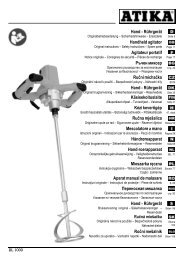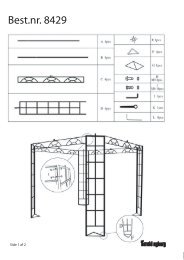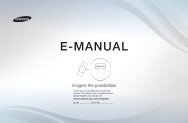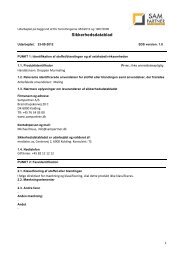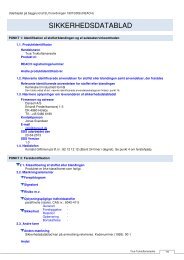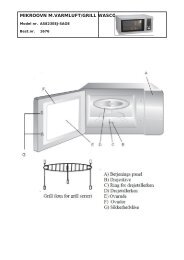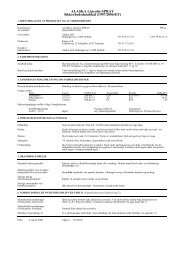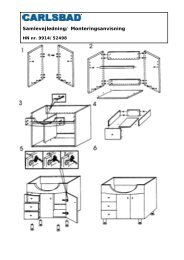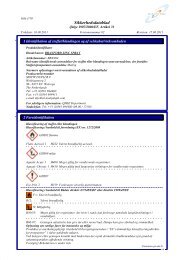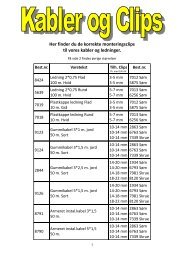Manual - Harald Nyborg
Manual - Harald Nyborg
Manual - Harald Nyborg
You also want an ePaper? Increase the reach of your titles
YUMPU automatically turns print PDFs into web optimized ePapers that Google loves.
UK - User Guide<br />
Wireless Security System WS500S<br />
WS500S
Table of Content<br />
1. Getting Started .....................................4<br />
CAUTION! 4<br />
1.1 Introduction to the System 4<br />
1.2 Items included with the System 4<br />
1.3 Introduction to the Smart Panel 5<br />
1.4 Introduction to the Smart Panel Sound Alert and Backlight 5<br />
2. Installing the Wireless Security WS500S ................6<br />
2.1 Installing the Control Panel 6<br />
Note 6<br />
2.2 Powering up the Control Panel 6<br />
2.3 Understanding the Battery and AC Adaptor icon 7<br />
3. Using the Wireless Security System WS500S ............7<br />
3.1 Programming your new 4-Digit PIN 7<br />
3.2 Panic Signal without a Siren 8<br />
3.2.1 Panic Signal 8<br />
3.3 Operating different Modes 8<br />
3.3.1 STANDBY Mode 8<br />
3.3.2 ARM Mode 8<br />
A. Arming the System 8<br />
B. Disarming the System 9<br />
C. Zone Settings 10<br />
D. Triggers in ARM Mode 10<br />
3.3.3 ALERT Mode ...............................11<br />
A. Entering ALERT Mode 11<br />
B. Exiting the ALERT mode 12<br />
C. . Zone Settings 12<br />
3.3.4 HOME Mode ...............................13<br />
A. Entering the HOME mode 13<br />
B. Exiting the HOME mode 13<br />
C. Zone Settings 14<br />
4. Installing the Sensors ..............................15<br />
4.1 Introduction to the Sensors 15<br />
4.2 Installing the Sensors 15<br />
4.2.1 Installing the Door/Window Sensor 15<br />
2<br />
www.safehome.dk
A. Powering up the the Door/Window Sensor 15<br />
B.Installing the Door/Window Sensor 16<br />
C. Mounting with the Double-Sided Adhesive 16<br />
4.2.2 Installing the Motion Sensor 16<br />
A. Powering up the Motion Sensor 16<br />
B. Installing the Motion Sensor 16<br />
C. Walk Test 17<br />
D. Mounting with double sided tape 18<br />
E. Mounting using Screws 18<br />
4.2.3 Enrolling the Remote Control onto the Smart Panel 18<br />
4.2.4 Deleting a Remote Control from the Smart Panel 19<br />
4.2.5 Checking remote ID 20<br />
4.3 House Security Code and Zone Code Settings 21<br />
5. Adaptation of system functions .......................22<br />
5.1 Adjusting Exit Delays 22<br />
5.2 Adjusting Entry Delays 22<br />
5.3 Adjusting the Alarm Duration 23<br />
5.4 Muting the Audible Countdown 23<br />
5.5 Tamper protection for the control panel 23<br />
6. Troubleshooting ...................................24<br />
6.1 FAQ 24<br />
6.2 Troubleshooting 25<br />
AC Power Failure: 25<br />
System Battery Failure: 25<br />
Sensor Failure: 25<br />
6.3 Alarm System Limitations 25<br />
7. Generel Information ................................26<br />
7.1 Product Information 26<br />
7.2 Specifications 26<br />
7.2.1 Smart Panel 26<br />
7.2.2 Key Fob Remote 26<br />
7.2.3 Door/Window Magnetic Sensor 26<br />
7.2.4 Motion Sensor 26<br />
8. Disclaimer ........................................27<br />
www.safehome.dk 3
1. Getting Started<br />
CAUTION!<br />
Difficulty in disarming the Smart Panel in alarm mode may occur when it is powered by<br />
battery alone. This is not a malfunction, and can be resolved by the use of a fresh 9V battery<br />
and a properly plugged in DC source from the AC/DC adaptor included.<br />
Remove the battery cover on the Smart Panel and remove the small red / black / yellow<br />
wire with battery and press the button. This was part of the package and is no longer<br />
needed. Please note that the plug should be removed from the Smart Panel. The wires<br />
must not be torn.<br />
1.1 Introduction to the System<br />
The Wireless Security System WS500S is a high quality security system combined with<br />
user-friendly features that allows you to know the state of security of your home at all<br />
times. The System is managed by a<br />
Smart Panel, which gathers information<br />
from wireless sensors placed inside<br />
and at the entry points of your home.<br />
If the Smart Panel detects a security<br />
breach, you will be alerted via indicator<br />
lights and sounds. For installation and<br />
proper use of the Smart Panel, please<br />
familiarise yourself with this User Guide<br />
1.2 Items included with the System<br />
Please check that all of the following items were included in the package before installing<br />
the System:<br />
• Smart Panel<br />
• Key Fob Remote<br />
• Door/Window Sensor<br />
• Motion Sensor<br />
• AC Adaptor for Smart Panel<br />
• Double-Sided Adhesive for Door/Window<br />
sensor<br />
• Screws & Screw Jackets<br />
• Mounting Bracket for Motion Sensor<br />
• Mounting Template<br />
• Quick Start Guide<br />
• User Guide<br />
4<br />
www.safehome.dk
1.3 Introduction to the Smart Panel<br />
9V DC INPUT port<br />
Siren output<br />
Battery Compartment:<br />
For AC Adaptor<br />
120dB<br />
For 9V Alkaline Battery Backup battery<br />
4 x Pin Header, 4 x Jumper For setting of house code<br />
Reset knap<br />
If you forget the 4-Digit PIN, press “Reset” button and<br />
enter factory default PIN “ 1 2 3 4 ” followed by<br />
to restore factory setting.<br />
1.4 Introduction to the Smart Panel Sound Alert and<br />
Backlight<br />
MODE Sound (at alarm) Light (at alarm)<br />
1 ARM Siren - 60 sec Red light flashes with triggered zone<br />
indication. To stop- enter your 4-Digit PIN and<br />
press<br />
2 HOME Sirene - 60 sec Red light flashes with triggered zone<br />
indication. To stop- enter your 4-Digit PIN and<br />
press<br />
Ring-Ding-Dong x 1 Green light flashes with triggered zone<br />
indication. To stop- enter your 4-Digit PIN and<br />
press<br />
3 ALERT Ring-Ding-Dong x 1 Green light flashes with triggered zone<br />
indication. To stop- enter your 4-Digit PIN and<br />
press<br />
4 STANDBY Silent Yellow backlight ON for 10 secs. after enter<br />
into STANDBY mode<br />
The siren can also be switched off using the remote control button to open the padlock.<br />
www.safehome.dk 5
2. Installing the Wireless Security WS500S<br />
2.1 Installing the Control Panel<br />
Choose location of the control panel:<br />
Note<br />
• The panel must have 220V power, so it should be located near a power outlet.<br />
• The panel must be easily accessible for battery replacement and operation.<br />
• The panel should not be placed near doors or windows where intruders have easy<br />
access to it.<br />
• The panel should not be placed close to the very hot devices (ovens, stoves, etc.) or<br />
near devices that may interfere with the wireless signal.<br />
• The panel must not be exposed to water.<br />
When the location of the Smart Panel is selected, you are ready to connect the system.<br />
2.2 Powering up the Control Panel<br />
Unscrew the battery compartment and remove the cover. Take out the LED demo socket,<br />
and insert a new battery noting the polarity as shown in the diagram below. Plug in the<br />
AC adaptor to the Smart Panel and connect it to a wall socket. Replace the cover and the<br />
screw.<br />
Step Description Note<br />
1 Insert 9V Alkaline<br />
backup battery<br />
You will hear one beep and the backlight will blink<br />
within 1 second (Yellow>Red>Green>Yellow)<br />
The Smart Panel will display the below image:<br />
The Smart Panel will enter “STANDBY” mode after the<br />
automatic self-checking is complete. Then will<br />
appear on the LCD screen.<br />
6<br />
www.safehome.dk
2.3 Understanding the Battery and AC Adaptor icon<br />
Battery icon<br />
Full<br />
High<br />
Middle<br />
Low<br />
AC adaptor icon<br />
The battery icon shows when the AC power supply is unplugged<br />
or interrupted.<br />
9V battery functions as BACK UP and the symbol<br />
means LOW BATTERY, the LCD Backlight flashes yellow for<br />
30 sec. and will blink until the new battery is replaced<br />
or the AC power supply is plugged in.<br />
When the AC adaptor to the Smart Panel is connected to a<br />
wall socket, the AC symbol will appear.<br />
The backlight will be ‘ON’ for 10 secs while the AC adapter<br />
connects to the power supply.<br />
3. Using the Wireless Security System WS500S<br />
3.1 Programming your new 4-Digit PIN<br />
Step Keys Description Note<br />
1 You must be<br />
in STANDBY<br />
mode before<br />
programming<br />
your new 4-digit<br />
PIN<br />
To make sure you are in STANDBY<br />
mode:<br />
Enter the default 4-digit PIN + :<br />
Press , the symbol disappears<br />
from the screen.<br />
2 Programming<br />
your new 4-digit<br />
PIN<br />
Press then to set the new PIN<br />
The Smart Panel will display the below<br />
image :<br />
3 4-digit PIN + Enter your new<br />
4-digit PIN<br />
4 4-digit PIN + Re-enter new<br />
PIN for final<br />
confirmation<br />
Enter the new 4-digit PIN<br />
Re-enter the new 4-digit PIN<br />
Press for final confirmation.<br />
One beep indicates that you entered<br />
a valid PIN, two beeps indicate that an<br />
invalid operation was performed.<br />
www.safehome.dk 7
3.2 Panic Signal without a Siren<br />
If you are forced to disarm the System, enter the Duress Password to stop the siren from<br />
sounding; the Smart Panel will silently transmit the alarm signal to the optional response<br />
devices (Auto Dialer, Wireless Dialer/Control & Outdoor Bell Box) for emergency help.<br />
Duress Password:<br />
Enter PIN +<br />
3.2.1 Panic Signal<br />
Pressing + buttons together on the Keypad / Key Fob Remote for instantaneous<br />
emergency response<br />
3.3 Operating different Modes<br />
The system consists of 4 Operating Modes (STANDBY, ARM, ALERT, and HOME) to suit<br />
the user’s needs. You may select from the 4 modes to be applied to the sensors.<br />
3.3.1 STANDBY Mode<br />
If in Standby, the Smart Panel is prepared for mode selection.<br />
3.3.2 ARM Mode<br />
If in Arm Mode, the Smart Panel alarm will sound and the Smart Panel (All in RED) flashes<br />
every 1.5 seconds when the system is triggered.<br />
ARM mode default setting::<br />
Zone Status (MODE)<br />
Door/Window Sensor 1 ARM<br />
Motion Sensor (PIR) 8 ARM<br />
A. Arming the System<br />
On the Smart Panel: First make sure the Smart Panel is in STANDBY mode by following<br />
steps below for arming the system:<br />
On the Key Fob Remote: Press to activate.<br />
8<br />
www.safehome.dk
Step Keys Description Note<br />
1 PIN + You must be in<br />
STANDBY mode<br />
before<br />
programming<br />
To make sure you are in STANDBY<br />
mode:<br />
Enter your PIN<br />
Press , the symbol disappears<br />
from the screen.<br />
2 PIN<br />
+ +<br />
ARM mode<br />
There is a 30 seconds exit delay<br />
time with a visual and sounds count<br />
down before the system is armed.<br />
(Press Mute to disable the count<br />
down sounds, Press Mute again to<br />
resume the sounds)<br />
If the Zone is enabled, a number will<br />
appear as displayed in the image<br />
below:<br />
The System will then enter ARM<br />
mode after 30 seconds.<br />
B. Disarming the System<br />
On the Smart Panel: Enter your 4-Digit PIN followed by to disarm the system.<br />
On the Key Fob Remote: Press to disarm the system.<br />
www.safehome.dk 9
C. Zone Settings<br />
Programming each zone in ARM mode:<br />
Step Keys Description Note<br />
1 PIN + You must be in<br />
STANDBY mode<br />
before<br />
programming<br />
To make sure you are in STANDBY<br />
mode:<br />
Enter your PIN<br />
Press , the symbol disappears<br />
from the screen.<br />
2 PIN + Enter 4-DIGIT PIN<br />
for setting followed<br />
by<br />
The Smart Panel will display the<br />
below image:<br />
3 + Press the two buttons<br />
in succession<br />
to select the zones<br />
to be activated during<br />
ARM<br />
Toggle 1, 2, 3, 4, 5, 6, 7, 8 to turn<br />
each zone ON or OFF<br />
If no number appears, the zone is<br />
turned OFF<br />
The Smart Panel will display the<br />
below image<br />
4 Complete the setting<br />
D. Triggers in ARM Mode<br />
Example: Zone 1 trigger<br />
Step Description Note<br />
1 System trigger<br />
After the setting is completed, return<br />
the Smart Panel to STANDBY for<br />
mode selection.<br />
2 Entry delay 30<br />
seconds<br />
One beep indicates that the system is triggered<br />
There are 30secs. of entry delay time with visual count<br />
down for disarming.<br />
Once an intrusion has occurred (zone triggered under<br />
ARM status), alarm siren will sound 1 minute and the<br />
Smart Panel (All in RED) flashes every 1.5 seconds with<br />
triggered zone indication until the system is disarmed.<br />
10<br />
www.safehome.dk
Step Description Note<br />
3 Smart Panel (All in RED) flashes every 1.5 seconds with<br />
triggered zone indication until the system is disarmed.<br />
To disarm the system, enter the 4-Digit PIN or press<br />
on the remote control to exit the current mode.<br />
4 Return to ARM<br />
Mode after the<br />
initial triggering<br />
After this initial triggering, the alarm will trigger again<br />
immediately upon opening of the door without the entry<br />
delay.<br />
3.3.3 ALERT Mode<br />
If in Alert mode, the Smart Panel chime will sound and the Whole Smart Panel (All in<br />
GREEN) flashes every 1.5seconds with triggered zone indication when the system detects<br />
a intruder in the protected area.<br />
ALERT mode default setting:<br />
Zone Status (MODE)<br />
Door/Window Sensor 1 ARM<br />
Motion Sensor (PIR) 8 ARM<br />
A. Entering ALERT Mode<br />
On the Smart Panel: First make sure the Smart Panel is in STANDBY mode by following<br />
steps below for entering into ALERT mode:<br />
On the Key Fob Remote: Press to activate.<br />
Step Keys Description Note<br />
1 PIN + You must be in<br />
STANDBY mode<br />
before<br />
programming<br />
To make sure you are in STANDBY<br />
mode:<br />
Enter your PIN<br />
Press , the symbol disappears<br />
from the screen.<br />
2 PIN<br />
+ +<br />
ALERT mode<br />
The System will enter ALERT Mode.<br />
If the Zone is enabled, a number will<br />
appear as displayed in the image<br />
below:<br />
www.safehome.dk 11
B. Exiting the ALERT mode<br />
On the Smart Panel: Enter your 4-Digit PIN followed by f<br />
On the Key Fob Remote: Press to exit ALERT mode.<br />
C. . Zone Settings<br />
Programming each zone in ALERT Mode<br />
to exit ALERT mode.<br />
Step Keys Description Note<br />
1 PIN + You must be in<br />
STANDBY mode<br />
before<br />
programming<br />
To make sure you are in STANDBY<br />
mode:<br />
Enter your PIN<br />
Press , the symbol disappears<br />
from the screen.<br />
2 PIN + Enter 4-DIGIT PIN The Smart Panel will display the<br />
below image:<br />
3 + Press the two buttons<br />
in succession<br />
to select the zones<br />
to be activated during<br />
ALERT<br />
Toggle 1, 2, 3, 4, 5, 6, 7, 8 to turn<br />
each zone ON or OFF<br />
If no number appears, the zone is<br />
turned OFF<br />
The Smart Panel will display the<br />
below image:<br />
4 Complete the setting<br />
After the setting is completed, return<br />
the Smart Panel to STANDBY for<br />
mode selection.<br />
12<br />
www.safehome.dk
3.3.4 HOME Mode<br />
The system is pre-programmed to work with the default settings already when the package<br />
is opened. These settings can be adjusted to your own needs and desires. The home<br />
setting allows you to set the Smart Panel to have some zones connected in ARM mode,<br />
some zones connected ALERT mode and some zones completely disconnected.<br />
HOME Mode factory settings for devices in the package:<br />
Zone Status (MODE)<br />
Door/Window Sensor 1 ARM<br />
Motion Sensor (PIR) 8 ARM<br />
A. Entering the HOME mode<br />
On the Smart Panel: First make sure the Smart Panel is in STANDBY mode by following<br />
steps below for entering into HOME mode:<br />
On the Key Fob Remote: Press to activate.<br />
Step Keys Description Note<br />
1 PIN + You must be in<br />
STANDBY mode<br />
before<br />
programming<br />
To make sure you are in STANDBY<br />
mode:<br />
Enter your PIN<br />
Press , the symbol disappears<br />
from the screen.<br />
2 PIN<br />
+ +<br />
HOME mode<br />
Then System will enter HOME mode<br />
If the Zone is enabled, a number will<br />
appear as displayed in the image<br />
below<br />
Black number indicates ALERT<br />
mode for a zone<br />
White number Indicates ARM mode<br />
for a zone<br />
Blank indicates the zone is turned<br />
OFF, number will not appear<br />
B. Exiting the HOME mode<br />
On the Smart Panel: Enter your 4-Digit PIN followed by to exit HOME mode. .<br />
On the Key Fob Remote: Press to exit HOME mode.<br />
www.safehome.dk 13
C. Zone Settings<br />
VProgramming each zone in HOME Mode:<br />
Step Keys Description Note<br />
1 PIN + You must be in<br />
STANDBY mode<br />
before<br />
programming<br />
To make sure you are in STANDBY<br />
mode:<br />
Enter your PIN<br />
Press , the symbol disappears<br />
from the screen.<br />
2 PIN + Enter 4-DIGIT PIN Skærmen vil vise nedenstående:<br />
3 + Press the two buttons<br />
in succession<br />
to select the zones<br />
to be activated during<br />
HOME<br />
Toggle 1, 2, 3, 4, 5, 6, 7, 8 to turn<br />
each zone in different mode.<br />
Black number indicates ALERT<br />
mode for a zone<br />
White number Indicates ARM mode<br />
for a zone<br />
Blank indicates the zone is turned<br />
OFF, number will not appear<br />
4 Complete the setting<br />
After the setting is completed, return<br />
the Smart Panel to STANDBY for<br />
mode selection.<br />
14<br />
www.safehome.dk
4. Installing the Sensors<br />
4.1 Introduction to the Sensors<br />
This package includes 2 wireless Sensors and 1 Key Fob Remote, which have a pre-programmed<br />
default setting that begins working immediately once the battery is activated. It<br />
is advisable to install the main package first and then personalise the settings once the<br />
System is functioning properly. This section should help you to change the System settings<br />
in order to create a more personalized home environment.<br />
4.2 Installing the Sensors<br />
First, determine the location of the sensors.<br />
• The Sensors should not be easily accessible.<br />
• The Sensors should be placed in the most vulnerable rooms or near key entry points.<br />
• The Sensors should not be placed near extreme temperature sources (ovens, stoves<br />
etc.) or near large metal objects that could interfere with the wireless performance.<br />
• If necessary, change to a different location for better RF performance<br />
Once you have selected a location for the Sensors, you are ready to begin powering up<br />
the System.<br />
4.2.1 Installing the Door/Window Sensor<br />
The Door/Window Sensor consists of two pieces. The sensor detects when a door or a<br />
window is opened. The two parts are fastened near the door or the window. One part<br />
functions as the transmitter and the other as the magnet. Once the Sensor is installed,<br />
any abnormality in the circuit will trigger an alert message that is transmitted to the Smart<br />
Panel. The Door/Window Sensor is pre-programmed in Zone 1; however, the settings can<br />
be adjusted according to your needs. (See 3.3 & 4.3 Zone Settings)<br />
A. Powering up the the Door/Window Sensor<br />
Remove the battery cover; insert new batteries noting the polarity as shown in the diagram<br />
below; replace the cover. (Requires 2 - alkaline AAA batteries)<br />
Low Battery indication, If the batteries need to be replaced, a slow flashing of the RED<br />
LED will indicate low battery<br />
Motio<br />
www.safehome.dk 15
B.Installing the Door/Window Sensor<br />
• Attach the transmitting unit (the main unit) on a solid<br />
surface such as the door or windowsill.<br />
• Mount the magnet onto a moving surface such as a<br />
door or a window.<br />
• Send ago marked with “>/
• The Sensor should not be placed in direct sunlight.<br />
• Do not install the Sensor outdoors or behind partitions.<br />
• If necessary, change to a different location for better RF performance<br />
Room sensor can be mounted with either screws or double-sided tape.<br />
IMPORTANT! The Motion Sensor is designed with a power saving program. The<br />
Motion Sensor will remain inactive for 3 minutes after each detection. Thus, during<br />
system set up, please bare in mind of this feature during system set up.<br />
The sensitive of the motion sensor is adjustable. Change the setting by placing the<br />
connector on either the “High”, “Middle” or “Low” position. When the sensitivity is set to<br />
“Low”, more movement is required to trigger the sensor. It is recommended to set the<br />
sensitivity to “Low” and perform a “Walk Test” (Described in part D). If the walk test result<br />
is satisfactory, the sensitivity does not require further adjustment. If the walk test result<br />
shows the sensitivity is too low, then you can change the sensitivity setting to “Middle” or<br />
“High” accordingly. Please perform the walk test after changing the sensitivity setting.<br />
C. Walk Test<br />
After mounting the sensor at the desired location, it is important to perform a walk test in<br />
order to determine if the sensor is covering the correct area (up to 6 m).<br />
In order to adjust the monitored area, the<br />
angle of the sensor can be adjusted. If you<br />
want to monitor a small area, turn sensor<br />
down to the floor. If a larger area is required<br />
turn sensor max. 12° up. This provides maximum<br />
range.<br />
Always disconnect the call unit or sirens before “walk test” is performed.<br />
Go in to the area the sensor should monitor. If a red light does not appear in the sensor,<br />
the angle should be adjusted. Perform “walk test” again after 3 minutes. Repeat the<br />
process until your motion is detected. Please note that there should be no movement in<br />
the area of 3 minutes before test.<br />
Tips: The sensor must not be directed against direct sunlight may not be placed near<br />
heat or cold units (Air-climate plants, fans, stoves, heaters, etc..), As this may cause false<br />
alarms.<br />
www.safehome.dk 17
D. Mounting with double sided tape<br />
• Make sure the surface is clean.<br />
• Take the film from one side of the tape and attach to unit.<br />
• Take the film of the other side and fix the unit on the mounting surface.<br />
E. Mounting using Screws<br />
• Hold the enclosed mounting template against the wall at the selected location and<br />
mark the points for drilling.<br />
• Drill the holes and insert wall plugs.<br />
• Attach the bracket to the mounting surface with the screws provided.<br />
• Attach the Motion Sensor to the mounting bracket.<br />
4.2.3 Enrolling the Remote Control onto the Smart Panel<br />
The Remote Control devices can be enrolled (added onto the system) as follows.<br />
Step Keys Description Note<br />
1 PIN + You must be in<br />
STANDBY mode<br />
before<br />
programming<br />
To make sure you are in STANDBY<br />
mode:<br />
Enter your PIN<br />
Press , the symbol disappears<br />
from the screen.<br />
2 + Press the buttons<br />
on control panel to<br />
enrol the remote<br />
controls into the<br />
system.<br />
After pressing<br />
any button on the<br />
remote to register<br />
and get an ID<br />
number on remote<br />
control.<br />
3 Complete the setting<br />
LCD display flashes the ID no. of<br />
the remote to be enrolled e.g. when<br />
enrolling the first remote ID no. “01”<br />
will flash. Once the first remote is<br />
enrolled the “02” will flash ready<br />
for a second remote to be enrolled<br />
(One beep indicates that the remote<br />
was enrolled to the Smart Panel<br />
successfully)<br />
Note: It is recommended that the<br />
ID No. is marked on the remote in<br />
case it needs to be deleted at a later<br />
stage<br />
After the setting is completed, return<br />
the Smart Panel to STANDBY for<br />
mode selection.<br />
18<br />
www.safehome.dk
4.2.4 Deleting a Remote Control from the Smart Panel<br />
Step Keys Description Note<br />
1 PIN + You must be in<br />
STANDBY mode<br />
before<br />
programming<br />
To make sure you are in STANDBY<br />
mode:<br />
Enter your PIN<br />
Press , the symbol disappears<br />
from the screen.<br />
2 + Press the keys on<br />
control panel to<br />
go to deletion.<br />
Then input ID<br />
number on remote<br />
control to be removed.<br />
3 Complete the setting<br />
LCD display flashes the total number<br />
of remote currently enrolled to<br />
the system<br />
(e.g. If the Smart Panel has 3 remotes<br />
enrolled the LCD display will<br />
flash “03”)<br />
Input the remote ID no. (e.g. “02”)<br />
for the remote you wish to delete<br />
(Inputting “00” will delete all remote<br />
controls)<br />
LCD display will then flash the total<br />
number of remotes enrolled after<br />
deletion<br />
(One beep indicates that the remote<br />
was successfully deleted from the<br />
Smart Panel)<br />
After the setting is completed, return<br />
the Smart Panel to STANDBY for<br />
mode selection.<br />
www.safehome.dk 19
4.2.5 Checking remote ID<br />
Step Keys Description Note<br />
1 PIN + You must be in<br />
STANDBY mode<br />
before<br />
programming<br />
To make sure you are in STANDBY<br />
mode:<br />
Enter your PIN<br />
Press , the symbol disappears<br />
from the screen.<br />
2 + Press the keys on<br />
control panel to<br />
access the control<br />
by ID status. Then<br />
press any button on<br />
the remote control<br />
to control the<br />
remote ID<br />
3 Complete the setting<br />
When the control panel is in this<br />
status, the screen will flash with the<br />
total number of remote controls that<br />
are connected.<br />
For example, the screen flashes<br />
“03” if there are 3 connected<br />
remotes. ID of a specific remote<br />
control is displayed on the<br />
press any button on remote control.<br />
Doing so will control panel screen<br />
displays the remote ID.<br />
(One beep indicates that the procedure<br />
is performed correctly.)<br />
After the setting is completed, return<br />
the Smart Panel to STANDBY for<br />
mode selection.<br />
20<br />
www.safehome.dk
4.3 House Security Code and Zone Code Settings<br />
You can change the house security code on each sensor, smart panel and other modules<br />
of your security system to avoid interference with other systems.<br />
In most cases you will NOT need to change the factory settings of the house security<br />
code. If the Smart Panel and sensors activate intermittently or do not work at all, you<br />
may be able to solve the problem by changing the house security codes on all system<br />
modules.<br />
Step 1:<br />
There are 4 jumpers/dip-switches on each device. Remove the battery compartment<br />
cover, then pull out the Jumper to change the house security code setting and make sure<br />
the jumpers on the Smart Panel, sensors and remotes match exactly.<br />
Jumpers for<br />
house security<br />
code<br />
• Smart Panel<br />
Default house code:<br />
1: ON, 2: ON, 3: ON, 4:ON<br />
Dip-Switches for<br />
house security<br />
code<br />
• Key Fob Code<br />
Default house code:<br />
1: ON, 2: ON, 3: ON, 4: ON<br />
Step 2:<br />
Zone settings of switches/sensors<br />
Jumpers for<br />
zone code<br />
There is 1 jumper in each sensor. Determine<br />
the location of the sensor in your home, then<br />
remove the jumper compartment cover. Pull<br />
out the jumper and reassign it to the target<br />
zone (zone 1 to 8), replace and screw the<br />
cover to complete the zone code setting.<br />
www.safehome.dk 21
5. Adaptation of system functions<br />
5.1 Adjusting Exit Delays<br />
Step Keys Description Note<br />
1 PIN + You must be in<br />
STANDBY mode<br />
before<br />
programming<br />
To make sure you are in STANDBY<br />
mode:<br />
Enter your PIN<br />
Press , the symbol disappears<br />
from the screen.<br />
2 + Set the new Exit<br />
Delay<br />
3 Complete the<br />
setting<br />
5.2 Adjusting Entry Delays<br />
Step Keys Description Note<br />
1 PIN + You must be in<br />
STANDBY mode<br />
before<br />
programming<br />
Press to select between the exit<br />
times.<br />
Adjustable from 10-60 seconds<br />
(Factory set at 30 seconds.)<br />
The exit time will flash on the display<br />
until the adjustment is saved.<br />
After the setting is completed, return<br />
the Smart Panel to STANDBY for<br />
mode selection.<br />
To make sure you are in STANDBY<br />
mode:<br />
Enter your PIN<br />
Press , the symbol disappears<br />
from the screen.<br />
2 + Adjusting Entry<br />
Delays<br />
3 Complete the<br />
setting<br />
Press to select between the exit<br />
Entry.<br />
Adjustable from 10-60 seconds<br />
(Factory set at 30 seconds.)<br />
The exit time will flash on the display<br />
until the adjustment is saved.<br />
After the setting is completed, return<br />
the Smart Panel to STANDBY for<br />
mode selection.<br />
22<br />
www.safehome.dk
5.3 Adjusting the Alarm Duration<br />
Step Keys Description Note<br />
1 PIN + You must be in<br />
STANDBY mode<br />
before<br />
programming<br />
To make sure you are in STANDBY<br />
mode:<br />
Enter your PIN<br />
Press , the symbol disappears<br />
from the screen.<br />
2 + Adjusting the Alarm<br />
Duration<br />
3 Complete the setting<br />
5.4 Muting the Audible Countdown<br />
Press to select between the<br />
alarm duration times.<br />
Adjustable from 1-6 minutes<br />
(The factory default setting is 1<br />
minute)<br />
The exit time will flash on the display<br />
until the adjustment is saved.<br />
After the setting is completed, return<br />
the Smart Panel to STANDBY for<br />
mode selection.<br />
When the Smart Panel is ARMED the audible countdown (beeper) can be silenced by<br />
pressing the MUTE button, during the countdown. To reactivate the audible countdown<br />
(beeper) simply press the button again.<br />
5.5 Tamper protection for the control panel<br />
• Cut the mounting template and tape it in position, drill holes into the wall using the<br />
screws & jackets on where the holes are marked.<br />
• Ensure the mounting surface is clean, peel back one layer of the protective film and<br />
attach it to the magnet.<br />
• Peel back the remaining layer of protective film and press the magnet firmly in place<br />
against the mounting surface until firmly attached.<br />
• The system tamper is now enabled by turn the panel to either HOME/ALERT/ARM<br />
mode.<br />
www.safehome.dk 23
6. Troubleshooting<br />
6.1 FAQ<br />
On the website www.safehome.dk is an FAQ continuously adjusted and updated with<br />
new questions and answers. Below is just an excerpt from the FAQ. Please visit the website<br />
for advice before support contact.<br />
Q 1<br />
A 1<br />
Q 2<br />
A 2<br />
Q 3<br />
A 3<br />
Q 4<br />
A 4<br />
Q 5<br />
A 5<br />
Q 6<br />
A 6<br />
Q 7<br />
A 7<br />
Q 8<br />
What is the best way to set up my system?<br />
Where should I put my Smart Panel and the sensors<br />
It is recommended to investigate the home thoroughly to assess the best location<br />
of both Smart Panel and switches / sensors.<br />
The best location for Smart Panel is usually near the most used entrance or<br />
at another central location in the house. Smart Panel must be plugged into an<br />
outlet, which may help to determine the position of installation.<br />
How many Sensors can the Smart Panel support?<br />
An unlimited number of sensors can be supported by the system; you can add<br />
‘Optional Sensors’ to different zones in your house as you see fit.<br />
What wireless range should I expect from Sensors??<br />
The range will vary depending on the type of structure; however, in an open<br />
space, the sensors should be capable of transmitting a signal up to 100 metres<br />
from the Smart Panel.<br />
How do I attach my Sensors?<br />
Adhesive tape and screws are provided for the purpose of securely mounting<br />
these items. Please refer to the user guide for more information about mounting<br />
the Smart Panel and the wireless sensors.<br />
Do I have to programme the Smart Panel?<br />
The Wireless Security System WS500S is designed for easy self-installation.<br />
This means that the wireless sensors are in a default setting already registered<br />
to the Smart Panel and will therefore function immediately after the sensors are<br />
powered up. If you choose to buy additional accessories, these will need to be<br />
added to your system using the easy to follow instructions.<br />
*Note: Due to the strong signal of the alarm, we advise that you change the<br />
house code settings.<br />
Can I still use the same System if I move?<br />
The Wireless Security System WS500S is completely portable. If you move,<br />
you can remove your Smart Panel and wireless accessories and re-install them<br />
in your new property.<br />
What if I forget my PIN?<br />
If you forget your PIN, you may press the “Reset” button inside the battery compartment<br />
and the PIN will be reset to the factory default PIN 1234.<br />
Why does my Motion Sensor not respond to movement?<br />
24<br />
www.safehome.dk
A 8<br />
Q 9<br />
A 9<br />
Motion Sensor are very sensitive so to preserve battery life the Sensor will go<br />
to “Sleep” after an event has been identified and reported to the panel. This<br />
“Sleep” period lasts 3 minutes, after which, if no activity is detected, the Motion<br />
Sensor will again become active and ready to detect other events.<br />
When do I have to change batteries?<br />
When the indicator shows it. It should be used alkaline batteries. They typically<br />
last for up to 1 year .<br />
6.2 Troubleshooting<br />
AC Power Failure:<br />
This may occur if your security system is accidentally unplugged or if there has been an<br />
AC power outage. If a full power failure occurs, please contact your electric company to<br />
find out the source of the problem. The backup battery will continue to run the system for<br />
approximately 6 hours.<br />
System Battery Failure:<br />
This may occur if the emergency backup battery has been drained and needs to be<br />
replaced. If AC power is not restored, the low battery symbol will flash indicating that the<br />
Smart Panel backup battery is running low. The back up battery should be replaced once<br />
the low battery symbol appears.<br />
Sensor Failure:<br />
This may occur if a sensor is not communicating with the Smart Panel. It is necessary for<br />
you to ensure the house security code dipswitch and jumpers of the sensors are set correctly<br />
to the Smart Panel.<br />
6.3 Alarm System Limitations<br />
Even the most advanced alarm systems cannot guarantee 100% protection against burglary<br />
or environmental problems. All alarm systems are subject to possible compromise<br />
or failure-to-warn for a variety of reasons.<br />
Please note that you may encounter problems with your System if:<br />
• The Sensors are not placed within hearing range of persons sleeping or remote parts<br />
of the premises.<br />
• The Sensors are placed behind doors or other obstacles.<br />
• Intruders gain access through unprotected points of entry (where sensors are not<br />
located).<br />
• Intruders have the technical means of bypassing, jamming, or disconnecting all or<br />
part of the system.<br />
• The power to the sensors is inadequate or disconnected.<br />
• The Sensors are not located in proper environmental/temperature conditions i.e. too<br />
close to a heat source.<br />
Inadequate maintenance is the most common cause of alarm failure; therefore, test your<br />
system at least once per week to be sure the Sensors and sirens are working properly.<br />
Although having an alarm system may make you eligible for reduced insurance premiums,<br />
the system is no substitute for insurance.<br />
www.safehome.dk 25
7. Generel Information<br />
7.1 Product Information<br />
Wireless systems are reliable and tested to high standards; however, it is important to<br />
consider that there are some limitations due to their transmitting power and range:<br />
• Receivers may be blocked by radio signals occurring on or near operating frequencies,<br />
regardless of the code selected.<br />
• A receiver can only respond to one transmitted signal at a time.<br />
• Wireless equipment should be tested regularly to determine whether there are sources<br />
of interference and to protect against faults.<br />
7.2 Specifications<br />
7.2.1 Smart Panel<br />
Power source:<br />
Back up power:<br />
Sensor numbers:<br />
House code:<br />
Operating frequencies:<br />
Siren output:<br />
AC adaptor<br />
9V Alkaline battery<br />
Unlimited<br />
4 Jumpers<br />
868.35MHz +/-0.5MHz<br />
120dB (Duration - 1 minute)<br />
7.2.2 Key Fob Remote<br />
Power source:<br />
12V alkaline battery x 1pc<br />
RF working transmission frequency: 868.35MHz +/-0.5MHz<br />
House code:<br />
4 Jumpers<br />
Wireless range to Smart Panel: >65M Open Area<br />
7.2.3 Door/Window Magnetic Sensor<br />
Power source:<br />
AAA” alkaline battery 1.5V x 2pcs<br />
RF working transmission frequency: 868.35MHz +/-0.5MHz<br />
House code:<br />
4 Jumpers<br />
Zone code:<br />
Pin header: 8 pin<br />
Wireless range to Smart Panel: >100M Open Area<br />
7.2.4 Motion Sensor<br />
Power source:<br />
9V alkaline battery x1pc<br />
RF working transmission frequency: 868.35MHz +/-0.5MHz<br />
PIR detection angle:<br />
>110 Degree<br />
PIR detection Range: “H”: >6 M “M”: >5 M “L”: >4M<br />
House code:<br />
4 Jumpers<br />
Zone code:<br />
Pin header: 8 pin<br />
Wireless range to Smart Panel: >100M Open Area<br />
26<br />
www.safehome.dk
8. Disclaimer<br />
SafeHome ApS is not liable for any errors in the manual in hand.<br />
SafeHome ApS is not liable for for faulty products, collaterat, incidental or consequential<br />
damage in connection with or arising from the use of SafeHome Wireless Security System,<br />
model WS500S.<br />
SafeHome ApS reserves the right to revise and change all aspects of product and manuals<br />
with no further notice.<br />
This product is not a toy and should not be used as such.<br />
Please consult local rules, laws and regulation concerning surveillance og public and<br />
private areas or properties. SafeHome ApS can not be held responsible for any violations<br />
in this regard.<br />
Products shall not be operated by children or persons who may be expected not to have<br />
the necessary psyche or physique to operate them properly. User must always be supported<br />
by competent adult user.<br />
For support and further information visit www.safehome.dk<br />
www.safehome.dk 27
DK - Brugsanvisning<br />
Trådløs Alarm System WS500S<br />
WS500S
Indholdsfortegnelse<br />
1. Godt i gang ........................................4<br />
Advarsel! 4<br />
1.1 Introduktion til Systemet 4<br />
1.2 Enheder inkluderet i systemet 4<br />
1.3 Introduktion til Smart Panelet 5<br />
1.4 Introduktion til Smart Panelets lys og lyd 5<br />
2. Installering af den trådløse alarm SafeHome WS500S .....6<br />
2.1 Installering af Smart Panel 6<br />
Bemærk 6<br />
2.2 Start af Smart Panelet 6<br />
2.3 Forståelse af batteri og AC adapter strøm ikonerne 7<br />
3. Brug af den trådløse alarm SafeHome WS500S ...........7<br />
3.1 Programmering af en ny 4-cifret PIN kode 7<br />
3.2 Lydløs- eller overfaldsalarmering 8<br />
3.3 Brug af forskellige indstillinger (Modes) 8<br />
3.3.1 STANDBY 8<br />
3.3.2 Alarm indstilling (ARM Mode ) 8<br />
A. Tilslutning af system 8<br />
B. Frakobling af systemet 9<br />
C. Zone Indstillinger 10<br />
D. Udløsning i Alarm indstilling (ARM Mode) 10<br />
3.3.3 Advarsels Indstilling (ALERT Mode ) ............11<br />
A. Tilkobling af ALERT Mode (Advarsel) 11<br />
B. Frakobling af ALERT mode 12<br />
C. Zone Indstillinger 12<br />
3.3.4 Hjemme Indstilling (HOME Mode ) ..............13<br />
A. Tilkobling af HOME Mode (hjemme) 13<br />
B. Frakobling af HOME mode 13<br />
C. Zone Indstillinger 14<br />
4. Installering af kontakterne/sensorerne/fjernbetjeninger ..15<br />
4.1 Introduktion af kontakterne/sensorerne/fjernbetjeninger 15<br />
4.2 Installering af kontakter/sensorer 15<br />
4.2.1 Installering af Dør/vindues kontakter 15<br />
A. Start af dør/vindue kontakt 15<br />
2<br />
www.safehome.dk
B. Installering af dør/vindues kontakt 16<br />
C. Montering med dobbelt klæbende tape 16<br />
4.2.2 Installering af rumføler 16<br />
A. Start af rumføleren 16<br />
B. Installering af rumføler 16<br />
C. Gå-test 17<br />
D. Montering med dobbelt klæbende tape 18<br />
E. Montering ved brug af skruer 18<br />
4.2.3 Tilmelding af fjernbetjeninger 18<br />
4.2.4 Framelding af fjernbetjeninger 19<br />
4.2.5 Kontrol af fjernbetjenings ID 20<br />
4.3 Hus koder og zone indstillinger 21<br />
5. Tilpasning af systemets funktioner ....................22<br />
5.1 Indstilling af udgangstid 22<br />
5.2 Indstilling af indgangstid 23<br />
5.3 Indstilling af alarmtid 24<br />
5.4 Lydløs nedtælling 24<br />
5.5 Sabotagesikring for kontrolpanelet 24<br />
6. Problemløsninger ..................................25<br />
6.1 FAQ (Ofte stillede spørgsmål og svar) 25<br />
6.2 Problemløsninger 26<br />
Strømudfald 26<br />
System Backup Batteri Fejl 26<br />
Kontakt/Sensor Fejl 26<br />
6.3 Alarm Systemets Begrænsninger 26<br />
7. Generel Information ................................27<br />
7.1 Produkt Information 27<br />
7.2 Specifikationer 27<br />
7.2.1 Smart Panel 27<br />
7.2.2 Fjernbetjening 27<br />
7.2.3 Dør/vindue kontakt 27<br />
7.2.4 Rumføler 27<br />
8. Ansvarsfraskrivelse ................................28<br />
www.safehome.dk 3
1. Godt i gang<br />
Advarsel!<br />
9V batteriet i Smart Panelet er udelukkende tiltænkt som backup/reserve batteri, og det er<br />
derfor vigtigt at den medfølgende strømforsyning altid er tilkoblet.<br />
Problemer med at fra- eller tilkoble systemet kan forekomme, når strømmen udelukkende<br />
kommer fra batteriet. Dette er ikke en produktfejl og kan løses ved at udskifte 9V batteriet<br />
eller tilkoble strømforsyningen.<br />
Fjern batteridækslet på Smart Panelet og udtag den lille røde/sorte/gule ledning med batteri<br />
og trykknap. Dette var en del af emballagen og skal ikke bruges mere. Vær opmærksom<br />
på at stikket skal tages ud af Smart Panelet. Ledningerne må ikke rives over.<br />
1.1 Introduktion til Systemet<br />
Det trådløse hjemme alarmsystem<br />
SafeHome® WS500 er et sikkerhedssystem<br />
kombineret med<br />
brugervenlige funktioner. Systemet<br />
er styret af Smart Panelet, som<br />
konstant opdateres med informationer<br />
sendt fra de trådløse enheder<br />
placeret ved indgange eller rundt<br />
i hjemmet. Hvis Smart Panelet<br />
registrerer et sikkerhedsbrud, bliver<br />
brugeren alarmeret omkring dette. Læs og lær indholdet af denne brugsanvisning for at<br />
få fuldt og korrekt udbytte af Smart Panelet.<br />
1.2 Enheder inkluderet i systemet<br />
Før installationen påbegyndes, venligst kontroller at følgender at finde i pakken:<br />
• Smart Panel<br />
• Fjernbetjening<br />
(batterier medfølger)<br />
• Dør/Vindue kontakt<br />
(batterier medfølger ikke)<br />
• Rumføler<br />
(batterier medfølger ikke)<br />
• Strømforsyning 220V til Smart Panel<br />
• Monteringstape til dør/vindue kontakt<br />
• Skruer og rawplugs<br />
• Monteringsbeslag til rumføler<br />
• Monteringsskabelon<br />
• Quick Start Guide<br />
• Brugsanvisning (denne)<br />
4<br />
www.safehome.dk
1.3 Introduktion til Smart Panelet<br />
9V DC INPUT stik<br />
Sirene lydstyrke<br />
Batteri rum<br />
Til AC strømforsyning (medfølger)<br />
120dB<br />
Til 9V Alkalisk Batteri Backup batteri<br />
4 x Pin stik, 4 x Jumper Til indstilling af Hus kode<br />
Reset knap<br />
Hvis du glemmer den 4-cifrede PIN kode, trykkes “Reset”<br />
knappen, herefter fabriks PIN koden “1 2 3 4” efterfulgt af<br />
for at nulstille til fabriksindstillingerne.<br />
1.4 Introduktion til Smart Panelets lys og lyd<br />
Indstilling Lyd (ved alarm i zone) Lys (ved alarm i zone)<br />
1 ARM Sirene - 60 sek. Rødt lys blinker og indikerer alarm i en zone.<br />
Tast 4 cifret kode samt for at stoppe<br />
alarmen<br />
2 HOME Sirene - 60 sek. Rødt lys blinker og indikerer alarm i en zone.<br />
Tast 4 cifret kode samt for at stoppe<br />
alarmen<br />
Ring-Ding-Dong x 1 Grønt lys blinker og indikerer alarm i en zone.<br />
Tast 4 cifret kode samt for at stoppe<br />
alarmen<br />
3 ALERT Ring-Ding-Dong x 1 Grønt lys blinker og indikerer alarm i en zone.<br />
Tast 4 cifret kode samt for at stoppe<br />
alarmen<br />
4 STANDBY Lydløs Gult lys vil blinke i 10 sek. efter tilkobling af<br />
standby<br />
Sirenen kan ligeledes frakobles ved brug af fjernbetjeningens knap med åben hængelås.<br />
www.safehome.dk 5
2. Installering af den trådløse alarm SafeHome<br />
WS500S<br />
2.1 Installering af Smart Panel<br />
Vælg placering af Smart Panelet:<br />
Bemærk<br />
• Panelet skal have 220V strøm, så det skal placeres tæt på en stikkontakt.<br />
Alternativt skal der trækkes strøm til panelet.<br />
• Panelet skal være let tilgængeligt for batteriskift og betjening.<br />
• Panelet skal ikke placeres tæt på døre eller vinduer, hvor indtrængere har nem adgang<br />
til det.<br />
• Panelet må ikke placeres tæt på meget varme enheder (ovne, komfurer m.m.) eller tæt<br />
på enheder, der kan forstyrre de trådløse signaler.<br />
• Panelet må ikke udsættes for vand.<br />
Når placeringen af Smart Panelet er valgt, er du klar til at tilslutte systemet.<br />
2.2 Start af Smart Panelet<br />
Åben batteridækslet og isæt et nyt alkalisk batteri. Vær opmærksom på at batteriet vender<br />
rigtigt. Tilslut strømforsyningen til Smart Panelet og en stikkontakt.<br />
Sæt batteridækslet tilbage i Smart Panelet og skru det fast.<br />
Trin Beskrivelse Note<br />
1 Isæt 9V Alkaline batteri Der lyder et bip og lyset i displayet blinker indenfor 1<br />
sekund. (Gul>Rød>Grøn>Gul) med nedenstående<br />
billede:<br />
Efter at have udført selvkontrol går Smart Panelet i<br />
”STANDBY” position. Herefter vil blive vist på<br />
skærmen.<br />
Tast den forudindstillede PIN kode ”1234”<br />
6<br />
www.safehome.dk
2.3 Forståelse af batteri og AC adapter strøm ikonerne<br />
Batteri ikon<br />
Fuld<br />
Høj<br />
Mellem<br />
Lav<br />
Batteri ikonet vises når strømforsyningen ikke er tilsluttet<br />
eller er defekt.<br />
9V batteriet fungerer som backup batteri.<br />
symbolet betyder LAVT BATTERI, og displayet vil<br />
blinke gult i 30 sekunder. Efterfølgende vil blinke indtil<br />
et nyt batteri er blevet sat i Smart Panelet eller strømforsyningen<br />
igen er blevet tilsluttet.<br />
AC adapter ikon Når symbolet for strømforsyningen vises betyder det, at<br />
Smart Panelet er tilsluttet en stikkontakt. Når strømforsyningen<br />
tilsluttes vil displayet være belyst i 10 sekunder.<br />
3. Brug af den trådløse alarm SafeHome<br />
WS500S<br />
3.1 Programmering af en ny 4-cifret PIN kode<br />
Trin Taster Beskrivelse Note<br />
1 Du skal være i<br />
STANDBY<br />
mode før der<br />
kan programmeres<br />
For at undersøge om panelet er i<br />
STANDBY mode.<br />
Tast fabriksindstillingens PIN-kode 1 2 3<br />
4 og<br />
Symbolet forsvinder fra skærmen.<br />
2 Indstilling af ny<br />
PIN kode<br />
Tryk og herefter for at indstille<br />
ny PIN kode. Skærmen viser symbolerne<br />
og<br />
3 4 cifret PIN kode<br />
+<br />
Indtastning af<br />
ny PIN kode<br />
Tryk den nye PIN kode (vælg tallene<br />
0-9) og for at bekræfte<br />
4 4 cifret PIN kode<br />
+<br />
Genindtastning<br />
af ny PIN kode<br />
for bekræftelse<br />
Gentag den nye 4-cifrede PIN kode efterfulgt<br />
af for endelig bekræftelse.<br />
Et bip indikerer, at du har indtastet<br />
godkendt PIN kode. Tre bip indikerer<br />
ugyldig betjening.<br />
www.safehome.dk 7
3.2 Lydløs- eller overfaldsalarmering<br />
Hvis du mod din vilje bliver tvunget til at indtaste din PIN kode, så indtast Tvang Koden<br />
for kun at frakoble sirenen. Smart Panelet vil lydløst transmittere alarm signalet til den<br />
automatiske opkaldsenhed WS110 eller GSM autodialer WS210 hvis en af disse er tilkøbt<br />
og tilkoblet systemet. Sirenen vil ikke lyde ved denne form for aktivering.<br />
Tvang Koden:<br />
Indtast fabriks PIN koden/eller din egen PIN kode +<br />
Hvis en situation opstår hvor alarmen ønskes udløst øjeblikkeligt, kan overfaldsfunktionen<br />
i systemet benyttes. Tryk + samtidig på enten Smart Panelet eller fjernbetjeningen<br />
hvorved alarmen vil blive udløst. Er en opkaldsenhed tilsluttet systemet vil denne<br />
blive aktiveret.<br />
3.3 Brug af forskellige indstillinger (Modes)<br />
Systemet indeholder 4 indstillinger (STANDBY, ARM, ALERT, og HOME) for at afhjælpe<br />
forskellige brugeres behov. Der kan vælges mellem de 4 indstillinger når de enkelte zoner<br />
skal programmeres.<br />
3.3.1 STANDBY<br />
I Standby, er Smart Panelet klar til at skifte indstilling.<br />
3.3.2 Alarm indstilling (ARM Mode )<br />
I Arm Mode er alarmen tilkoblet. Sirene vil lyde og rødt lys vil blinke hvis alarmen udløses.<br />
Rødt lys vil blinke hver 5. sekund for at indikere at alarmen er tilsluttet.<br />
ARM mode fabriksindstillinger for enheder i pakken:<br />
Type Zone Status (MODE)<br />
Dør- /vindueskontakt 1 ARM<br />
Rumføler 8 ARM<br />
A. Tilslutning af system<br />
På Smart Panelet: Vær sikker på at Smart Panelet er i STANDBY position og følg nedenstående<br />
anvisninger for at tilkoble systemet.<br />
På fjernbetjeningen: Tryk på for at aktivere.<br />
8<br />
www.safehome.dk
Trin Taster Beskrivelse Note<br />
1 PIN kode + Du skal være i<br />
STANDBY mode<br />
før systemet kan<br />
tilkobles<br />
Du kan undersøge, om systemet er i<br />
STANDBY mode ved at indtaste din<br />
PIN kode +<br />
LCD displayet vil vise billedet<br />
nedenfor, hvis Smart Panelet er i<br />
STANDBY mode:<br />
2 PIN kode<br />
+ +<br />
Tilkobling af alarmen<br />
i ARM mode<br />
Der er en tilkoblingstid med 30<br />
sekunders nedtælling, der vises på<br />
displayet.<br />
Hvis de enkelte zoner er tilkoblede,<br />
vil et ciffer blive vist i displayet som<br />
vist nedenfor:<br />
Systemet skifter mode til ARM efter<br />
30 sekunder.<br />
Tilkoblingstiden kan justeres<br />
jf. kap. 5.2<br />
B. Frakobling af systemet<br />
På Smart Panelet: Indtast din 4-cifrede PIN kode efterfulgt af<br />
På fjernbetjeningen trykkes på for at frakoble systemet.<br />
for at frakoble systemet.<br />
www.safehome.dk 9
C. Zone Indstillinger<br />
Valg af hvilke zoner, der skal tilkobles ARM indstilling<br />
Trin Taster Beskrivelse Note<br />
1 PIN kode + Du skal være i<br />
STANDBY mode<br />
før systemet kan<br />
tilkobles<br />
Du kan undersøge, om systemet er i<br />
STANDBY mode ved at indtaste din<br />
PIN kode +<br />
LCD displayet vil vise billedet<br />
nedenfor:<br />
2 PIN kode + Tast den 4-cifrede<br />
PIN kode efterfulgt<br />
af<br />
Skærmen vil vise nedenstående:<br />
3 + Tryk på de to knapper<br />
efter hinanden,<br />
for at vælge hvilke<br />
zoner, der skal aktiveres<br />
under ARM<br />
Skift mellem 1, 2, 3, 4, 5, 6, 7, 8 for<br />
at koble de enkelte zoner til eller fra.<br />
Hvis zonenummeret ikke vises, er<br />
zonen koblet fra.<br />
Hvis zonerne er koblet til, vises<br />
zonerne som illustreret:<br />
4 Afslut indstillingen Efter indstillingen er færdiggjort går<br />
Smart Panelet tilbage til STANDBY<br />
mode.<br />
D. Udløsning i Alarm indstilling (ARM Mode)<br />
Eksempel: Udløst alarm i Zone 1<br />
Trin Beskrivelse Note<br />
1 DUdløsning af<br />
alarm<br />
2 Indgangstid på 30<br />
sekunder.<br />
Justerbar jf. kap.<br />
5.2.<br />
1 bip indikerer, at systemet er blevet udløst<br />
Systemet har en indgangstid på 30 sekunder med<br />
nedtælling i displayet til at de-aktivere Smart Panelet.<br />
Smart Panelets sirene vil lyde og rødt lys vil blinke i<br />
displayet, hvis systemet ikke deaktiveres indenfor de 30<br />
sekunder.<br />
10<br />
www.safehome.dk
Trin Beskrivelse Note<br />
3 Systemet lyder i 1<br />
minut. Justerbar jf.<br />
kap. 5.3.<br />
4 Automatisk tilbage<br />
til ARM indstilling<br />
efter 1 minutters<br />
sirene<br />
Lyd: Alarmsirene (1minutter)<br />
For at frakoble sirenen tastes den 4-cifrede PIN kode eller<br />
der trykkes på fjernbetjeningen.<br />
Alarmen vil blive udløst hvis der registreres brud/bevægelse<br />
igen.<br />
Smart Panelets røde lys samt blinker fortsat indtil alarmen<br />
er endeligt frakoblet.<br />
3.3.3 Advarsels Indstilling (ALERT Mode )<br />
Når systemet er indstillet til advarsel, vil Smart Panelet give et ring samt et grønt blink i<br />
displayet når en gæst/indtrænger aktiverer en kontakt/sensor i det beskyttede område.<br />
ALERT mode fabriksindstillinger for enheder i pakken:<br />
Type Zone Status (MODE)<br />
Dør- /vindueskontakt 1 ALERT<br />
Rumføler 8 ALERT<br />
A. Tilkobling af ALERT Mode (Advarsel)<br />
På Smart Panelet: Vær sikker på at Smart Panelet er i STANDBY position og følg anvisningen<br />
i nedenstående tabel for at tilkoble systemet til ALERT mode.<br />
På fjernbetjeningen: Tryk på for at aktivere.<br />
Trin Taster Beskrivelse Note<br />
1 PIN kode + Du skal være i<br />
STANDBY mode<br />
før systemet kan<br />
tilkobles<br />
Du kan undersøge, om systemet er i<br />
STANDBY mode ved at indtaste din<br />
PIN kode + .<br />
LCD displayet vil vise billedet<br />
nedenfor:<br />
2 PIN kode<br />
+ +<br />
Tilkobling af<br />
alarmen i ALERT<br />
mode<br />
Systemet omstilles til ALERT mode.<br />
Hvis Zone er tilkoblet, vil zonens<br />
nummer være afbilledet i displayet<br />
som vist:<br />
www.safehome.dk 11
B. Frakobling af ALERT mode<br />
På Smart Panelet: Indtast din 4-cifrede PIN kode efterfulgt af<br />
På fjernbetjeningen trykkes på for at frakoble ALERT mode.<br />
C. Zone Indstillinger<br />
Valg af hvilke zoner, der skal tilkobles ALERT indstilling<br />
for at frakoble systemet.<br />
Trin Taster Beskrivelse Note<br />
1 PIN kode + Du skal være i<br />
STANDBY mode<br />
før systemet kan<br />
tilkobles<br />
Du kan undersøge, om systemet er i<br />
STANDBY mode ved at indtaste din<br />
PIN kode +<br />
LCD displayet vil vise billedet<br />
nedenfor, hvis Smart Panelet er i<br />
STANDBY mode:<br />
2 PIN kode + Tast den 4-cifrede<br />
PIN kode efterfulgt<br />
af<br />
Skærmen vil vise nedenstående:<br />
3 + Tryk på de to knapper<br />
efter hinanden,<br />
for at vælge hvilke<br />
zoner, der skal aktiveres<br />
under ALERT<br />
Skift mellem 1, 2, 3, 4, 5, 6, 7, 8 for<br />
at koble de enkelte zoner til eller fra.<br />
Hvis zonenummeret ikke vises, er<br />
zonen koblet fra.<br />
Hvis zonerne er koblet til, vises<br />
zonerne som illustreret:<br />
4 Afslut indstillingen Efter indstillingen er færdiggjort går<br />
Smart Panelet tilbage til STANDBY<br />
mode.<br />
3.3.4 Hjemme Indstilling (HOME Mode )<br />
Systemet er forud programmeret til at fungere med standard indstillinger allerede når<br />
pakken åbnes. Disse indstillinger kan tilpasses egne behov og ønsker. Hjemme Indstilling<br />
gør det muligt at indstille Smart Panel til at have nogle zoner tilkoblet i ARM mode, nogle<br />
zoner tilkoblet ALERT mode og nogle zoner helt frakoblede.<br />
HOME mode fabriksindstillinger for enheder i pakken:<br />
12<br />
www.safehome.dk
Type Zone Status (MODE)<br />
Dør- /vindueskontakt 1 ALERT<br />
Rumføler 8 ARM<br />
A. Tilkobling af HOME Mode (hjemme)<br />
På Smart Panelet: Vær sikker på at Smart Panelet er i STANDBY position og følg anvisningen<br />
i nedenstående tabel for at tilkoble systemet til HOME mode.<br />
På fjernbetjeningen: Tryk på for at aktivere.<br />
Trin Taster Beskrivelse Note<br />
1 PIN kode + Du skal være i<br />
STANDBY mode<br />
før systemet kan<br />
tilkobles<br />
Du kan undersøge, om systemet er i<br />
STANDBY mode ved at indtaste din<br />
PIN kode +<br />
LCD displayet vil vise billedet<br />
nedenfor, hvis Smart Panelet er i<br />
STANDBY mode:<br />
2 PIN kode<br />
+ +<br />
Tilkobling af<br />
alarmen i HOME<br />
mode<br />
Systemet omstilles til HOME mode.<br />
Hvis Zone er tilkoblet, vil zonens<br />
nummer være afbilledet i displayet<br />
som vist:<br />
Hvide tal er zonen i ARM mode<br />
Sorte tal er zonen i ALERT mode<br />
Ingen tal er zonen frakoblet<br />
B. Frakobling af HOME mode<br />
På Smart Panelet: Indtast din 4-cifrede PIN kode efterfulgt af for at frakoble systemet.<br />
På fjernbetjeningen trykkes på for at frakoble HOME mode.<br />
www.safehome.dk 13
C. Zone Indstillinger<br />
Valg af hvilke zoner, der skal tilkobles HOME indstilling<br />
Trin Taster Beskrivelse Note<br />
1 PIN kode + Du skal være i<br />
STANDBY mode<br />
før systemet kan<br />
tilkobles<br />
Du kan undersøge, om systemet er i<br />
STANDBY mode ved at indtaste din<br />
PIN kode +<br />
LCD displayet vil vise billedet<br />
nedenfor, hvis Smart Panelet er i<br />
STANDBY mode:<br />
2 PIN kode + Tast den 4-cifrede<br />
PIN kode efterfulgt<br />
af<br />
Skærmen vil vise nedenstående:<br />
3 + Tryk på de to knapper<br />
efter hinanden,<br />
for at vælge hvilke<br />
zoner, der skal aktiveres<br />
under HOME<br />
Skift mellem 1, 2, 3, 4, 5, 6, 7, 8 for<br />
at koble de enkelte zoner til eller fra.<br />
Hvis zonerne er koblet til, vises<br />
zonerne som illustreret:<br />
Hvide tal er zonen i ARM mode<br />
Sorte tal er zonen i ALERT mode<br />
Ingen tal er zonen frakoblet<br />
4 Afslut indstillingen Efter indstillingen er færdiggjort går<br />
Smart Panelet tilbage til STANDBY<br />
mode.<br />
14<br />
www.safehome.dk
4. Installering af kontakterne/sensorerne/fjernbetjeninger<br />
4.1 Introduktion af kontakterne/sensorerne/fjernbetjeninger<br />
SafeHome® Trådløse Alarm System WS500S leveres som standard inklusiv 1 trådløs dør-/<br />
vinduekontakt, 1 trådløs rumføler og 1 fjernbetjening, som alle er forud programmerede til<br />
at fungere med det samme. Det anbefales at installere Smart Panelet med de tilhørende<br />
enheder fra WS500 sættet først, og når funktionaliteten af dette er fastslået kan yderligere<br />
enheder tilkobles og systemet tilpasses efter egne behov. Denne sektion instruerer i hvordan<br />
ændringer i systemet foretages og tilpasses det enkelte hjems behov.<br />
4.2 Installering af kontakter/sensorer<br />
Vurder først hvor kontakterne/sensorerne skal installeres.<br />
• Kontakterne skal være let tilgængelige. Rumfølerne skal om muligt ikke være let<br />
tilgængelige.<br />
• Kontakterne/sensorerne skal placeres i de mest sårbare områder eller ved indgangssteder.<br />
• Kontakterne/sensorerne må ikke placeres tæt på meget varme enheder (ovne, komfurer<br />
m.m.) eller tæt på enheder, der kan forstyrre de trådløse signaler (868 MHz).<br />
Når placeringerne af kontakterne/sensorerne er besluttet, er du ved at være klar til at<br />
tilslutte systemet.<br />
4.2.1 Installering af dør/vindue kontakt<br />
Dør/vindue kontakten består af to enheder. Kontakten registrerer, når en dør eller et vindue<br />
åbnes eller lukkes. Den ene del af kontakten fungerer som sender og den anden som<br />
magnetkontakt. Den ene enhed monteres på dør/vindue og den anden enhed monteres<br />
på karm/ramme. Når kontakten er installeret vil Smart Panelet få besked hvis kontakt mellem<br />
de to enheder brydes. Den medfølgende dør/vindue kontakt er forud programmeret<br />
til at tilhøre zone 1, men denne indstillinger kan tilpasses efter behov. (Se 3.3 & 4.3 Zone<br />
indstillinger). Det anbefales at lægge alle enheder på et bord eller lign. og her få systemet<br />
testet med alle de ønskede funktioner, før de enkelte dele monteres på vægge og karme.<br />
A. Start af dør/vindue kontakt<br />
Fjern batteri dækslet, isæt batterier og kontroller at hvilken retning batterierne skal vende.<br />
Sæt efterfølgende batteri batteridækslet tilbage. (Kræver 2 stk. – AAA batterier - medfølger<br />
ikke)<br />
www.safehome.dk 15
B. Installering af dør/vindues kontakt<br />
• Monter sendeenheden (den største enhed) på en fast<br />
flade som f. eks. dør- eller vindueskarm.<br />
• Monter magnetenheden på en bevægelig flade som en<br />
dør eller et vindue.<br />
• Sende siden er markeret med “> / < “. Disse tegn skal<br />
være i niveau med hinanden.<br />
• Sende- og magnetenheden må ikke være mere end<br />
0,5mm fra hinanden når dør/vindue er lukket.<br />
• Kontroller at enhederne er korrekt monteret ved at<br />
åbne dør/vindue. Når kontakten brydes, vil den lille<br />
lampe på batterienheden lyse kortvarigt og indikere at<br />
en ændring er konstateret. Fremkommer lyset ikke, er<br />
enhederne monteret for langt fra hinanden.<br />
C. Montering med dobbelt klæbende tape<br />
• Kontroller at overfladen er ren.<br />
• Tag filmen af den ene side af tapen og fæstn tapen på senderenheden.<br />
• Tag filmen af den anden side og tryk senderenheden fast på plads på monteringsoverfladen.<br />
• Gentag proceduren for montering af magnetenheden.<br />
4.2.2 Installering af rumføler<br />
Det trådløse alarm system leveres med 1 rumføler beskrevet som en passiv infrarød sensor<br />
(PIR).<br />
A. Start af rumføleren<br />
Fjern batteridækslet. Isæt et 9V batteri og vær opmærksom<br />
på at batteriets poler vender korrekt.<br />
Sæt batteridækslet tilbage.<br />
B. Installering af rumføler<br />
• Vurder først hvor sensorerne skal installeres.<br />
• Sensorerne skal om muligt ikke være let tilgængelige.<br />
• Sensorerne skal placeres i de mest sårbare områder eller ved indgangsteder.<br />
• Placer sensorerne på en fast overflade mellem 1,8m og 2,4m fra gulvet.<br />
16<br />
www.safehome.dk
• Sensorerne må ikke placeres tæt på meget varme enheder (ovne, komfurer m.m.) eller<br />
tæt på enheder, der kan forstyrre de trådløse signaler.<br />
• Sensorerne må ikke placeres i direkte sollys.<br />
• Installer ikke sensorerne udendørs eller bag rumdelere.<br />
Rumføler kan monteres med enten skruer eller dobbeltklæbende tape.<br />
VIGTIGT! Rumføleren er designet med et strømbesparende program. Rumføleren vil<br />
forblive inaktiv i 3 minutter efter hver registreret bevægelse. Derfor skal man være<br />
opmærksom på dette under montering og test af systemet.<br />
Følsomheden af rumføleren kan justeres. Skift følsomhedsniveauet ved at skifte positionen<br />
af det lille plastikstykke (kaldet en jumper-kontakt) der sidder under teksten ”SEN-<br />
SITIVITY” bag batteridækslet. Følsomheden kan indstilles til høj (HIGH), mellem (MIDDLE)<br />
eller lav (LOW) følsomhed. Når følsomheden er indstillet til lav, skal der højere grad af<br />
bevægelse til at aktivere alarmen. Det anbefales at stille følsomheden til lav og udføre en<br />
test i lokalet ved at gå rundt. (Beskrevet i afsnit ”C”). Hvis testen viser at følsomheden er<br />
for lav kan dette justeres til enten mellem eller høj følsomhed. Udfør altid en ”gå-test” efter<br />
en ændring af følsomhedsniveauet.<br />
C. Gå-test<br />
Efter at rumføleren er monteret, anbefales det at udføre en ”gå-test” for at fastslå at sensorerne<br />
overvåger det korrekte areal (afstand op til 6 m).<br />
For at justere det overvågede areal, kan<br />
vinklen af sensoren justeres. Ønskes overvågning<br />
af et mindre areal drejes sensoren<br />
ned mod gulvet og ønskes et større areal<br />
drejes sensoren max. 12° op. Dette giver den<br />
maksimale rækkevidde.<br />
Dette er imidlertid ikke altid ønsket, da sensoren i denne position kan registrere bevægelse<br />
udenfor vinduer eller døre og derved udløse en falsk alarm. Frakobl altid opkaldsenhed<br />
eller sirener før ”gå-testen” udføres.<br />
Gå i det område sensoren bør overvåge. Hvis et rødt lys ikke fremkommer i sensoren<br />
skal vinklen justeres. Udfør ”gå-testen” igen efter 3 minutter. Gentag proceduren indtil din<br />
bevægelse registreres. Vær opmærksom på, at der ikke skal være bevægelse i området i<br />
3 minutter før test.<br />
Tips: Sensoren må ikke pege mod direkte sollys, må ikke være placeret nær varme eller<br />
kolde enheder (Aircondition- klima anlæg, ventilatorer, ovne, varmeapparater o. lign.), da<br />
dette kan forårsage falsk alarm. Udfør en ”gå-test” i områder, der ikke skal overvåges, for<br />
at være sikker på at sensoren er korrekt vinklet.<br />
www.safehome.dk 17
D. Montering med dobbelt klæbende tape<br />
• Kontroller at overfladen er ren.<br />
• Tag filmen af den ene side af tapen og fæstn tapen på bagsiden af rumføleren.<br />
• Tag filmen af den anden side og tryk rumføleren fast på plads på monteringsfladen.<br />
E. Montering ved brug af skruer<br />
• Bor hullerne og isæt rawplugs.<br />
• Monter beslaget på væggen med de medfølgende skruer.<br />
• Fæstn rumføleren på beslaget.<br />
4.2.3 Tilmelding af fjernbetjeninger<br />
Den medfølgende fjernbetjening skal tilmeldes Smart Panelet før brug.<br />
Trin Taster Beskrivelse Note<br />
1 PIN kode + Du skal være i<br />
STANDBY mode<br />
før instillinger kan<br />
ændres<br />
Du kan undersøge, om systemet er i<br />
STANDBY mode ved at indtaste din<br />
PIN kode +<br />
LCD displayet vil vise billedet<br />
nedenfor, hvis Smart Panelet er i<br />
STANDBY mode:<br />
2 + Tryk tasterne på<br />
kontrolpanelet for at<br />
tilmelde fjernbetjeninger.<br />
Tryk efterfølgende<br />
på en vilkårlig knap<br />
på fjernbetjeningen<br />
for at tilmelde og få<br />
et ID nummer på<br />
fjernbetjeningen.<br />
Kontrolpanelet blinker med ID nummeret<br />
på fjernbetjeningen der er<br />
ved at blive tilmeldt. For eksempel<br />
vil kontrolpanelet blinke ID nummer<br />
“01” når første fjernbetjening tilmeldes,<br />
hvorefter tallet vil skifte til ”02” .<br />
(Et bip indikerer at fjernbetjeningen<br />
var tilmeldt korrekt.)<br />
Det anbefales at markere ID nummeret<br />
på fjernbetjeningen, så dén<br />
specifikt kan slettes igen hvis<br />
den for eksempel bortkommer. Herefter<br />
vil det kræve en tilmelding før<br />
fjernbetjeningen kan bruges.<br />
3 Afslut tilmeldingen Efter indstillingen er færdiggjort går<br />
Smart Panelet tilbage til STANDBY<br />
mode.<br />
18<br />
www.safehome.dk
4.2.4 Framelding af fjernbetjeninger<br />
Trin Taster Beskrivelse Note<br />
1 PIN kode + Du skal være i<br />
STANDBY mode<br />
før instillinger kan<br />
ændres<br />
Du kan undersøge, om systemet er i<br />
STANDBY mode ved at indtaste din<br />
PIN kode +<br />
LCD displayet vil vise billedet<br />
nedenfor, hvis Smart Panelet er i<br />
STANDBY mode:<br />
2 + Tryk tasterne på<br />
kontrolpanelet for at<br />
gå til sletning.<br />
Tryk efterfølgende<br />
på ID nummer på<br />
fjernbetjeningen,<br />
der ønskes fjernet.<br />
Skærmen vil blinke med det totale<br />
antal fjernbetjeninger, der er tilkoblet<br />
systemet.<br />
For eksempel: Kontrol panelet har<br />
totalt 3 fjernbetjeninger tilkoblet<br />
(skærmen blinker ”03”). Nu tastes<br />
”01” for at slette fjernbetjening “01”.<br />
Efterfølgende vil skærmen blinke<br />
“02”, da dette er det tilbageværende<br />
antal tilkoblede fjernbetjeninger.<br />
(Et bip indikerer at fjernbetjeningen<br />
var slettet korrekt.)<br />
3 Afslut sletningen Efter indstillingen er færdiggjort går<br />
Smart Panelet tilbage til STANDBY<br />
mode.<br />
www.safehome.dk 19
4.2.5 Kontrol af fjernbetjenings ID<br />
Trin Taster Beskrivelse Note<br />
1 PIN kode + Du skal være i<br />
STANDBY mode<br />
før instillinger kan<br />
ændres<br />
Du kan undersøge, om systemet er i<br />
STANDBY mode ved at indtaste din<br />
PIN kode +<br />
LCD displayet vil vise billedet<br />
nedenfor, hvis Smart Panelet er i<br />
STANDBY mode:<br />
2 + Tryk tasterne på<br />
kontrolpanelet for<br />
at gå til kontrol af ID<br />
status. Tryk herefter<br />
på en vilkårlig knap<br />
på fjernbetjeningen<br />
for at kontrollere<br />
fjernbetjeningens ID<br />
Når kontrolpanelet er i denne<br />
status, vil skærmen blinke med det<br />
totale antal fjernbetjeninger der er<br />
tilkoblet.<br />
For eksempel vil skærmen blinke<br />
”03” hvis der er 3 tilkoblede fjernbetjeninger.<br />
ID for en specific<br />
fjernbetjening vises ved at der<br />
trykkes på en vilkårlig knap på<br />
fjernbetjeningen. Gøres dette, vil<br />
kontrolpanelets skærm vises pågældende<br />
fjernbetjenings ID.<br />
(Et bip indikerer at proceduren er<br />
foretaget korrekt.)<br />
3 Afslut kontrollen Efter kontrollen er færdiggjort går<br />
Smart Panelet tilbage til STANDBY<br />
mode.<br />
20<br />
www.safehome.dk
4.3 Hus koder og zone indstillinger<br />
SafeHome® Trådløse Alarm System muliggør justering af husets sikkerhedskode for at<br />
undgå sammenblanding med andre alarmanlæg.<br />
I de fleste tilfælde er det ikke nødvendigt at skifte husets sikkerhedskode, men i tilfælde<br />
af, at Smart Panelet eller sensorerne aktiveres uregelmæssigt eller ikke reagerer på ”gåtest”<br />
kan problemet oftest løses ved at ændre husets sikkerhedskode.<br />
Trin 1:<br />
I alle enheder til SafeHome® Trådløse Alarm System findes der enten 4 kontakter eller 4<br />
jumpere + 1 jumper-kontakt under batteridækslet. Fjern en eller flere kontakter og sørg<br />
for at de tilbageværende jumper-kontakter er korrekt sat på plads. Alle enheder i hjemmet<br />
skal have den samme sikkerhedskode.<br />
Jumper kontakter<br />
angiver<br />
husets sikkerhedskode<br />
Kontaktet for<br />
husets sikkerhedskode<br />
• Smart Panel<br />
• Dør- / vindueskontakt<br />
• Rumføler<br />
Fabriksindstillet huskode:<br />
1: ON, 2: ON, 3: ON, 4:ON<br />
Jumper: ON= skubbet ind, OFF= trukket ud<br />
• Fjernbetjening<br />
Fabriksindstillet huskode:<br />
1: ON, 2: ON, 3: ON, 4: ON<br />
Trin 2:<br />
Zone indstillinger i kontakterne/sensorerne<br />
Jumper kontakter<br />
for zone<br />
koder<br />
• Vurder placeringen af kontakter/sensorerne<br />
i hjemmet samt hvilke kontakter/sensorer,<br />
der skal inddeles i samme zone.<br />
• Træk jumper-kontakten ud og flyt den til<br />
den ønskede zoneangivelse (zone 1 - 8)<br />
• Sæt batteridækslet tilbage på plads.<br />
• Husk at aktivere zonen jf. kap 3.3.2C,<br />
3.3.3C eller 3.3.4C hvis andre zoner end 1<br />
og 8 vælges.<br />
www.safehome.dk 21
5. Tilpasning af systemets funktioner<br />
5.1 Indstilling af udgangstid<br />
Trin Taster Beskrivelse Note<br />
1 PIN kode + Du skal være i<br />
STANDBY mode<br />
før instillinger kan<br />
ændres<br />
Du kan undersøge, om systemet er i<br />
STANDBY mode ved at indtaste din<br />
PIN kode +<br />
LCD displayet vil vise billedet nedenfor,<br />
hvis Smart Panelet er i STANDBY<br />
mode:<br />
2 + Indstilling af<br />
udgangstiden.<br />
• Tryk for at vælge mellem<br />
udgangstider.<br />
• Justerbar fra 10-60 sekunder<br />
(Fabriksindstillet på 30 sekunder.)<br />
• Udgangstiden vil blinke i displayet<br />
indtil justeringen er gemt<br />
3 Gem instillingen Efter justeringen er færdiggjort går<br />
Smart Panelet tilbage til STANDBY<br />
mode.<br />
5.2 Indstilling af indgangstid<br />
Trin Taster Beskrivelse Note<br />
1 PIN kode + Du skal være i<br />
STANDBY mode<br />
før instillinger kan<br />
ændres<br />
Du kan undersøge, om systemet er i<br />
STANDBY mode ved at indtaste din<br />
PIN kode +<br />
LCD displayet vil vise billedet nedenfor,<br />
hvis Smart Panelet er i STANDBY<br />
mode:<br />
2 + Indstilling af indgangstiden.<br />
• Tryk for at vælge mellem<br />
indgangstider.<br />
• Justerbar fra 10-60 sekunder<br />
(Fabriksindstillet på 30 sekunder.)<br />
• Indgangstiden vil blinke i displayet<br />
indtil justeringen er gemt<br />
3 Gem instillingen Efter justeringen er færdiggjort går<br />
systemet tilbage til STANDBY mode.<br />
22<br />
www.safehome.dk
5.3 Indstilling af alarmtid<br />
Trin Taster Beskrivelse Note<br />
1 PIN kode + Du skal være i<br />
STANDBY mode<br />
før instillinger kan<br />
ændres<br />
Du kan undersøge, om systemet er i<br />
STANDBY mode ved at indtaste din<br />
PIN kode +<br />
LCD displayet vil vise billedet<br />
nedenfor, hvis Smart Panelet er i<br />
STANDBY mode:<br />
2 + Indstilling af<br />
alarmtiden.<br />
• Tryk for at vælge mellem<br />
alarmtider.<br />
• Justerbar fra 1-6 minutter<br />
(Fabriksindstillet på 1 minut)<br />
• Alarmtiden vil blinke i displayet<br />
indtil justeringen er gemt<br />
3 Gem instillingen Efter justeringen er færdiggjort går<br />
Smart Panelet tilbage til STANDBY<br />
mode.<br />
5.4 Lydløs nedtælling<br />
Når kontrolpanelet aktiveres begynder en nedtællingslyd. Denne kan gøres lydløs ved at<br />
trykke på knappen på kontrolpanelet. For at aktivere lyden trykkes på igen.<br />
5.5 Sabotagesikring for kontrolpanelet<br />
• Marker ved hjælp af monteringsskabelon hvor skruer skal bores i væggen og hvor den<br />
medfølgende magnet skal monteres.<br />
• Tag beskyttelsestapen af den ene side af den medfølgende dobbeltklæbende tape til<br />
magneten og sæt dette fast på magnetens ene side.<br />
• Tag det andet stykke beskyttelsestape af og monter nu magneten det sted på væggen,<br />
der er blevet markeret vha. monteringsskabelonen.<br />
• Monter nu kontrolpanelet på væggen, så magneten er dækket af kontrolpanelet, som<br />
vist nedenfor.<br />
• Fjernes kontrolpanelet nu fra væggen under enten ARM / ALERT/ HOME status, vil alarmen<br />
blive udløst.<br />
www.safehome.dk 23
6. Problemløsninger<br />
6.1 FAQ (Ofte stillede spørgsmål og svar)<br />
På hjemmesiden www.safehome.dk findes en FAQ der løbende justeres og opdateres<br />
med nye spørgsmål og svar. Nedenstående er blot et uddrag fra FAQ. Venligst besøg<br />
hjemmesiden for råd og vejledning før support kontaktes.<br />
Q 1<br />
A 1<br />
Q 2<br />
A 2<br />
Q 3<br />
A 3<br />
Q 4<br />
A 4<br />
Q 5<br />
A 5<br />
Q 6<br />
A 6<br />
Q 7<br />
A 7<br />
Hvor er det bedst at installere mit system?<br />
Hvor skal jeg sætte kontakter/sensorerne op?<br />
Det anbefales at undersøge hjemmet grundigt for at vurdere den bedste placering<br />
af både Smart Panel og kontakter/sensorer.<br />
Den bedste placering for Smart Panelet er som regel nær den mest benyttede<br />
indgang eller på et andet centralt sted i huset. Smart Panelet skal være tilsluttet<br />
en stikkontakt, hvilket kan være medvirkende til at fastslå position for montering.<br />
Hvor mange kontakter/sensorer kan Smart Panelet supportere?<br />
Smart Panelet kan understøtte et ubegrænset antal kontakter/sensorer indenfor<br />
de i alt 8 zoner.<br />
Hvor lang trådløs rækkevidde har kontakter/sensorerne?<br />
Rækkevidden afhænger af hus/materiale type, men typisk er rækkevidden op til<br />
100m for alle enheder til SafeHome Trådløst Alarm System WS500S.<br />
Hvordan monteres kontakter/sensorerne?<br />
Dobbeltklæbende tape og skrue medfølger i pakken til korrekt montering af<br />
kontakter/sensorerne. Se i brugsanvisningen for yderligere oplysninger vedrørende<br />
montering af enhederne.<br />
Skal Smart Panelet programmeres?<br />
Det trådløse alarm system WS500S er designet til nem gør-det-selv installation.<br />
Dette betyder at de trådløse kontakter/sensorer fra fabrikken er registreret af<br />
Smart Panelet og derfor virker øjeblikkeligt når strømmen/batterierne er tilsluttet,<br />
men den medfølgende fjernbetjening skal tilmeldes Smart Panelet før brug.<br />
Hvis der købes yderligere enheder skal disse tilsluttes jf. de medfølgende<br />
brugsanvisninger.<br />
*Note: Det anbefales at installere systemet med fabriksindstillingerne, for<br />
derved at være sikker på at systemet fungerer korrekt. Når brugeren er blevet<br />
bekendt med produktets funktionalitet kan indstillingerne tilpasses efter behov.<br />
Kan jeg bruge samme system hvis jeg flytter?<br />
Det trådløse alarm system WS500S er fuldstændigt flytbart. Ved flytning afmonteres<br />
alle enheder og monteres igen på den nye lokation.<br />
Hvad gør jeg hvis jeg glemmer min PIN kode?<br />
Hvis du glemmer din PIN kode, trykkes der på RESET under batteridækslet og<br />
PIN-koden nulstilles herved til standard koden 1234.<br />
24<br />
www.safehome.dk
Q 8<br />
A 8<br />
Q 9<br />
A 9<br />
Hvorfor registrerer min rumføler ikke bevægelse?<br />
Rumføleren forsøger så vidt muligt at være strømbesparende. Sensorerne går<br />
derfor i ”dvale” efter en registrering. Denne ”dvale” varer i 3 minutter hvorefter<br />
sensoren igen bliver aktiv og kan registrere bevægelse.<br />
Kontroller også om placering af rumføler er korrekt jf. kap. 4.2 og 4.2.2.<br />
Hvornår skal batterierne udskiftes?<br />
Når indikatoren viser det. Det skal benyttes alkaline batterier. De holder typisk i<br />
op til 1 år.<br />
6.2 Problemløsninger<br />
Strømudfald:<br />
Kan forekomme hvis stikket er faldet ud af enten Smart Panel eller stikkontakt. Hvis decideret<br />
strømudfald forekommer, venligst kontakt elektricitetsleverandøren for løsning på<br />
problemet. Backup batteriet vil fungere som strømkilde i ca. 6 timer.<br />
System Backup Batteri Fejl:<br />
Forekommer hvis backup batteriet løber tør for strøm og skal udskiftes. Hvis der ikke er<br />
tilsluttet en strømforsyning, vil symbolet for lavt batteri blinke. Udskift batteriet med det<br />
samme symbolet registreres.<br />
Kontakt/Sensor Fejl:<br />
Dette forekommer hvis kontakten/sensoren ikke kan kommunikere med Smart Panelet.<br />
Kontroller at Smart Panel samt alle kontakter og jumperkontakter er sat op til at fungere i<br />
samme hus kode.<br />
6.3 Alarm Systemets Begrænsninger<br />
Selv de mest avancerede alarm systemer kan ikke garantere en 100% beskyttelse mod<br />
indbrud. Alle alarm systemer kan svigte i funktion eller alarmering af forskellige grunde.<br />
Venligst bemærk at fejl ofte vil forekomme i følgende tilfælde:<br />
• Smart Panel er monteret udenfor høreafstand til eksempelvis sovende personer.<br />
• Kontakter/sensorerne er blevet placeret bag døre, skillevægge eller lign.<br />
• Indtrængere har fået indgang via ubeskyttede indgangssteder (uden kontakter/sensorer).<br />
• Indtrængere har været teknisk i stand til at omgå, kortslutte, blokere signal eller frakoble<br />
systemet.<br />
• Strømniveauet i kontakter/sensorer eller Smart Panel er for lavt eller helt frakoblet.<br />
• Kontakterne/sensorerne er ikke placeret korrekt. Eksempelvis nær varmekilder/sollys.<br />
Dårlig vedligeholdelse er den mest almindelige årsag til svigtet alarmering. Derfor anbefales<br />
det at teste systemet mindst en gang om ugen, for at sikre at alle kontakter/sensorer<br />
fungerer efter hensigten.<br />
Selvom montering af et alarm system i mange tilfælde danner grundlag for besparelse på<br />
diverse forsikringer, er et alarmsystem ikke et alternativ til forsikring.<br />
www.safehome.dk 25
7. Generel Information<br />
7.1 Produkt Information<br />
Trådløse systemer er pålidelige og testede efter høje funktionalitets krav. Det er imidlertid<br />
alligevel vigtigt at bemærke, at der er begrænsninger i forhold til rækkevidde og strømstyrke.<br />
• Modtagere kan blive forstyrret af radiosignaler forårsaget af sendefrekvenser i samme<br />
område som Smart Panelet benytter (868MHz). Dette kan ske uanset hvilken hus kode,<br />
der er valgt.<br />
• En modtager kan kun kommunikere over ét signal af gangen.<br />
• Trådløst udstyr skal testet regelmæssigt for at vurdere graden af interferens og derunder<br />
fejl.<br />
7.2 Specifikationer<br />
7.2.1 Smart Panel<br />
Strømforsyning:<br />
Backup batteri:<br />
Kontakt/sensor Antal:<br />
Zone Antal:<br />
Hus kode:<br />
Frekvensområde:<br />
AC strømforsyning (medfølger)<br />
1 stk. 9V Alkaline batteri (medfølger ikke)<br />
Ubegrænset<br />
8 zoner<br />
4 Jumper-kontakter<br />
868.35 MHz +/-0.5MHz<br />
7.2.2 Fjernbetjening<br />
Batteri:<br />
1 stk. 12V Alkaline batteri (medfølger)<br />
Frekvenzområde:<br />
868.35 MHz +/-0.5MHz<br />
Hus kode:<br />
4 Jumper-kontakter<br />
Trådløs rækkevidde til Smart Panel: Op til 100m åbent område<br />
7.2.3 Dør/vindue kontakt<br />
Batteri:<br />
2 stk. “AAA” Alkaline batteri 1.5V (medfølger ikke)<br />
Trådløs sendefrekvens:<br />
868.35 MHz +/-0,5MHz<br />
Batteri lavt-niveau indikator: 2,3V +/-0,15V<br />
LED blink:<br />
1Hz +/-0,2Hz<br />
Hus kode:<br />
4 Jumper-kontakter<br />
Zone kode:<br />
8 indstillinger med jumperkontakter<br />
Trådløs rækkevidde til Smart Panel: Op til 100m åbent område<br />
7.2.4 Rumføler<br />
Batteri:<br />
1 stk. 9V Alkaline batteri (medfølger ikke)<br />
Trådløs sendefrekvens:<br />
868.35 MHz +/-0,5MHz<br />
PIR overvågnings-vinkel:<br />
>110 grader (ved 9V batteri)<br />
PIR Rækkevidde:<br />
“H”: > 6M “M”: >5M “L”: > 4M<br />
PIR ”dvale” tid (sekunder): 180s+/-30s (ved 9V batteri)<br />
Hus kode:<br />
4 Jumper-kontakter<br />
Zone kode:<br />
8 indstillinger med jumperkontakt<br />
Trådløs rækkevidde til Smart Panel: Op til 100m åbent område<br />
26<br />
www.safehome.dk
8. Ansvarsfraskrivelse<br />
SafeHome ApS tager forbehold for evt. fejl og mangler i ethvert henseende.<br />
Produktet må ikke betjenes af børn eller personer, der kan forventes ikke at have<br />
fornøden psyke eller fysik til at betjene det korrekt.<br />
Betjening skal altid supporteres af kompetent voksen bruger.<br />
Produktet er ikke legetøj, og må aldrig benyttes som sådant.<br />
Evt. rettelser vil blive foretaget uden yderligere varsel.<br />
Vi fraskriver os ethvert ansvar for fejl, uheld, gener og ulykker opstået i forbindelse<br />
med brug af SafeHome Trådløse Alarmsystem WS500S<br />
For support og yderligere information besøg www.safehome.dk<br />
www.safehome.dk 27
HUSK<br />
Registrer dit system på:<br />
www.SafeHome.dk<br />
Så kan du modtage nyeste<br />
informationer om dit anlæg
SE - Bruksanvisning<br />
Trådlöst Larmsystem WS500S<br />
WS500S
INNEHÅLLSFÖRTECKNING<br />
1. Komma igång ......................................4<br />
Varning! 4<br />
1.1 Introduktion av systemet 4<br />
1.2 Enheter som inkluderas i systemet 4<br />
1.3 Introduktion av SmartPanel 5<br />
1.4 Introduktion till SmartPanels lampor och ljud 5<br />
2. Installera det trådlösa larmet SafeHome WS500S .........6<br />
2.1 Installera SmartPanel 6<br />
Observera 6<br />
2.2 Starta SmartPanel 6<br />
2.3 Nyckel till strömikonerna för batteri och AC-adapter 7<br />
3. Använda det trådlösa larmet SafeHome WS500S .........7<br />
3.1 Programmera in en ny 4-siffrig PIN-kod 7<br />
3.2 2 Ljudlöst larm eller överfallslarm 8<br />
3.3 Använda olika lägen (Modes) 8<br />
3.3.1 STANDBY 8<br />
3.3.2 Larminställning (ARM Mode ) 8<br />
A. Anslutning av system 8<br />
B. Frånkoppling av systemet 9<br />
C. . Zoninställningar 10<br />
D. . Larmutlösning i Alarm-läget (ARM Mode) 10<br />
3.3.3 Varningsinställning (ALERT Mode ) .............11<br />
A. Anslutning av ALERT Mode (Varning) 11<br />
B. Frånkoppling av ALERT-läge 12<br />
C. Zoninställningar 12<br />
3.3.4 Hemma-inställning (HOME Mode ) ..............13<br />
A. Anslutning av HOME-läge 13<br />
B. Frånkoppling av HOME-läge 13<br />
C. Zoninställningar 14<br />
4. Installera kontakter/sensorer/fjärrhanteringsenheter ....15<br />
4.1 Introduktion av kontakter/sensorer/fjärrhanterings enheter 15<br />
4.2 Installera kontakter/sensorer 15<br />
4.2.1 Installera dörr-/fönsterkontakter 15<br />
A. Starta dörr-/fönsterkontakt 15<br />
2<br />
www.safehome.dk
B. Installera dörr-/fönsterkontakt 16<br />
C. Montering med dubbelhäftande tejp 16<br />
4.2.2 Installera rumssensor 16<br />
A. Starta rumssensorn 16<br />
B. Installering av rumssensor 16<br />
C. Gå-test 17<br />
D. Montering med dubbelhäftande tejp 18<br />
E. Montering med skruvar 18<br />
4.2.3 Anslutning av fjärrhanteringsenhet 18<br />
4.2.4 Frånslutning av fjärrhanteringsenhet 19<br />
4.2.5 Kontrol af fjernbetjenings ID 20<br />
4.3 Huskoder och zoninställningar 21<br />
5. Anpassning av systemets funktioner ..................22<br />
5.1 Inställning av utgångstid 22<br />
5.2 Indstilling af indgangstid 22<br />
5.3 Inställning av sirentid 23<br />
5.4 Ljudlös nedräkning 23<br />
5.5 Sabotagesäkring av kontrollpanelen 23<br />
6. Problemlösning ...................................24<br />
6.1 FAQ (Vanliga frågor) 24<br />
6.2 Problemlösning 25<br />
Strömavbrott: 25<br />
Fel på systemets backup-batteri: 25<br />
Kontakt-/sensorfel: 25<br />
6.3 Larmsystemets begränsningar 25<br />
7. Allmän information .................................26<br />
7.1 Produktinformation 26<br />
7.2 Specifikationer 26<br />
7.2.1 Smart Panel 26<br />
7.2.2 Fjärrhantering 26<br />
7.2.3 Dør/vindue kontakt 26<br />
7.2.4 Rumføler 26<br />
8. Ansvarsfriskrivning ................................27<br />
www.safehome.dk 3
1. Komma igång<br />
Varning!<br />
9 V-batteriet till SmartPanel är enbart avsett som backup-/reservbatteri och det är därför<br />
viktigt att den medföljande strömsladden alltid är inkopplad.<br />
Det kan förekomma problem med att ansluta eller koppla från systemet när strömmen<br />
uteslutande kommer från batteriet. Det är inte ett produktfel utan kan enkelt åtgärdas<br />
genom att byta 9 V-batteriet eller att sätta i strömsladden.<br />
Ta bort batteriluckan på SmartPanel och ta ur den lilla röda/svarta/gula sladden med batteri<br />
och tryckknapp. Det är en del av förpackningen och ska inte användas mer. Observera<br />
att kontakten ska tas ur från SmartPanel. Hantera sladdarna varsamt.<br />
1.1 Introduktion av systemet<br />
Det trådlösa larmsystemet Safe-<br />
Home® WS500 för hemmabruk är<br />
ett säkerhetssystem kombinerat<br />
med användarvänliga funktioner.<br />
Systemet styrs av SmartPanel, som<br />
ständigt uppdateras med information<br />
som skickas från de trådlösa<br />
enheterna som är placerade vid<br />
entrén eller på olika platser runt om<br />
i hemmet. Om SmartPanel registrerar<br />
ett brott mot säkerheten larmas användaren om detta. Läs och lär dig innehållet i<br />
bruksanvisningen för att få ut det mesta av SmartPanel.<br />
1.2 Enheter som inkluderas i systemet<br />
Innan du inleder installationen ber vi dig kontrollera att följande enheter finns i förpackningen:<br />
• SmartPanel<br />
• Fjärrhantering<br />
(batterier medföljer)<br />
• Dörr-/fönsterkontakt<br />
(batterier medföljer inte)<br />
• Rumssensor<br />
(batterier medföljer inte)<br />
• 220 V strömsladd för SmartPanel<br />
• Monteringstejp för dörr-/fönsterkontakt<br />
• Skruvar och gipsplugg<br />
• Monteringsbeslag för rumssensor<br />
• Monteringsschema<br />
• Snabbstartguide<br />
• Bruksanvisning (den här texten)<br />
4<br />
www.safehome.dk
1.3 Introduktion av SmartPanel<br />
9V DC INPUT kontakt<br />
Sirenens ljudstyrka<br />
Batteriutrymme<br />
4 x kontakter,<br />
4 x vippkontakter<br />
Reset knapp<br />
AC-strömsladd (medföljer)<br />
120dB<br />
För alkaliskt 9 V-backup-batteri<br />
För inställning av huskod<br />
Om du glömmer bort den 4-siffriga PIN-koden trycker du<br />
på “Reset”-knappen, knappar in fabriks-PIN-koden “1234”<br />
efterföljt av för att nollställa till fabriksinställningarna.<br />
1.4 Introduktion till SmartPanels lampor och ljud<br />
Inställning Ljud (vid larm i en zon) Ljus (vid larm i en zon)<br />
1 ARM Siren - 60 sek. En röd lampa blinkar och indikerar larm i en<br />
zon. Slå in den 4-siffriga PIN-koden samt<br />
för att stänga av larmet<br />
2 HOME Siren - 60 sek. En röd lampa blinkar och indikerar larm i en<br />
zon. Slå in den 4-siffriga PIN-koden samt<br />
för att stänga av larmet<br />
Ringsignal<br />
Ding-Dong x 1<br />
3 ALERT Ringsignal<br />
Ding-Dong x 1<br />
En grön lampa blinkar och indikerar larm i en<br />
zon. Tryck på för att stänga av ljudet<br />
En grön lampa blinkar och indikerar larm i en<br />
zon. Tryck på för att stänga av ljudet<br />
4 STANDBY Ljudlös En gul lampa lyser i ca. 10 sekunder när<br />
Standby har valts.<br />
Sirenen kan också frånkopplas genom att använda fjärrhanteringsknappen med det<br />
öppna hänglåset.<br />
www.safehome.dk 5
2. Installera det trådlösa larmet<br />
SafeHome WS500S<br />
2.1 Installera SmartPanel<br />
Bestäm var SmartPanel ska placeras.<br />
Observera<br />
• Panelen kräver 220 V så den måste sitta nära ett eluttag. Alternativt dras ström till<br />
panelen.<br />
• Panelen ska vara lätt att komma åt för batteribyte och service.<br />
• Panelen ska inte placeras nära dörrar eller fönster där obehöriga lätt kan nå den.<br />
• Panelen får inte placeras nära mycket varma enheter (ugnar, spisar m.m.) eller nära<br />
enheter, som kan störa trådlösa signaler.<br />
• Panelen får inte utsättas för vatten.<br />
När du har bestämt dig för var du ska placera SmartPanel är du redo att ansluta systemet.<br />
2.2 Starta SmartPanel<br />
Öppna batteriluckan och sätt i ett nytt batteri. Kontrollera att batteriet sitter åt rätt håll. Anslut<br />
strömsladden till SmartPanel och ett eluttag. Sätt tillbaka batteriluckan på SmartPanel<br />
och skruva fast den.<br />
Steg Beskrivning Kommentar<br />
1 Sätt i ett alkaliskt 9 V-<br />
batteri som backup<br />
Du hör ett pip och displayen blinkar inom 1 sekund.<br />
(Gu>Röd>Grön>Gul) med nedanstående bild:<br />
-Efter att ha gjort en självkontroll växlar SmartPanel till<br />
”STANDBY”-läget. Sedan visas på skärmen.<br />
Knappa in den förinställda PIN-koden ”1234”<br />
6<br />
www.safehome.dk
2.3 Nyckel till strömikonerna för batteri och AC-adapter<br />
Batteri ikon<br />
Full<br />
Hög<br />
Meldel<br />
Läg<br />
Batteriikonen visas när enheten inte är ansluten till ett nätuttag<br />
eller om det är något fel på strömförsörjningen.<br />
9 V-batteriet fungerar som backupbatteri.<br />
Symbolen sbetyder LÅGT BATTERI och displayen<br />
blinkar gult i 30 sekunder. Sedan blinkar tills ett nytt<br />
batteri har satts i SmartPanel eller tills strömsladden har<br />
satts i igen.<br />
Ikon för AC-adapter När symbolen för strömsladden visas betyder det att<br />
SmartPanel är ansluten till ett eluttag. När strömförsörjningen<br />
ansluts lyser displayen i 10 sekunder.<br />
3. Använda det trådlösa larmet<br />
SafeHome WS500S<br />
3.1 Programmera in en ny 4-siffrig PIN-kod<br />
Steg Knappa in Beskrivning Kommentar<br />
1 Du måste vara i<br />
STANDBY-läge<br />
innan du kan<br />
programmera<br />
en ny PIN-kod.<br />
För att se om panelen är i STANDBYläge.<br />
Knappa in fabriksinställningens PIN-kod<br />
“1234”. Tryck på<br />
Symbolen fförsvinner från skärmen.<br />
2 Inställning av ny<br />
PIN-kod<br />
Tryck på och därefter för att<br />
ange en ny PIN-kod. Skärmen visar<br />
symbolerna og<br />
3 4-siffrig PIN-kod + Knappa in ny<br />
PIN-kod<br />
4 4-siffrig PIN-kod + Knappa in den<br />
nya PIN-koden<br />
igen för att<br />
bekräfta<br />
Knappa in den nya 4-siffriga PIN-koden<br />
(välj tal mellan 0 och 9) och tryck på<br />
för att bekräfta.<br />
Knappa in den nya 4-siffriga PIN-koden<br />
efterföljt av fför att bekräfta koden.<br />
EEtt pip visar att du har knappat in en<br />
godkänd PIN-kod. Två pip indikerar att<br />
ett ogiltigt kommando har getts.<br />
www.safehome.dk 7
3.2 2 Ljudlöst larm eller överfallslarm<br />
Om du mot din vilja tvingas knappa in din PIN-kod kan du knappa in Tvångskoden för att<br />
enbart stänga av sirenen. SmartPanel sänder då en ljudlös larmsignal till den automatiska<br />
uppringningsenheten WS110 om du har köpt till en sådan och anslutit den till systemet.<br />
Sirenen ljuder inte vid denna typ av aktivering.<br />
Tvångskoden:<br />
Knappa in PIN-koden +<br />
Om en situation uppstår där du vill att larmet ska utlösas direkt kan systemets överfallsfunktion<br />
användas. Tryck på + samtidigt på antingen SmartPanel eller<br />
fjärrhanteringsenheten. Larmet utlöses då. Om en uppringningsenhet är ansluten till<br />
systemet aktiveras det.<br />
3.3 Använda olika lägen (Modes)<br />
Systemet har fyra lägen (STANDBY, ARM, ALERT och HOME) för att uppfylla olika användares<br />
behov. Du kan välja mellan de fyra lägena när de olika zonerna ska programmeras.<br />
3.3.1 STANDBY<br />
I Standby är SmartPanel redo att växla till ett annat läge.<br />
3.3.2 Larminställning (ARM Mode )<br />
I läget Arm Mode är larmet inkopplat. Sirenerna tjuter och en röd lampa blinkar om larmet<br />
löser ut.<br />
Den röda lampan blinkar var femte sekund för att visa att larmet är anslutet.<br />
Fabriksinställningar för ARM-läge för enheter i förpackningen:<br />
Typ Zon Status (MODE)<br />
Dörr-/fönsterkontakt 1 ARM<br />
Rumssensor 8 ARM<br />
A. Anslutning av system<br />
På SmartPanel: Försäkra dig om att SmartPanel står i STANDBY-läget och följ nedanstående<br />
anvisningar när du ansluter systemet.<br />
Med fjärrhanteringsenheten: Tryck på för att aktivera.<br />
8<br />
www.safehome.dk
Steg Knappa in Beskrivning Kommentar<br />
1 PIN-kod + Du måste vara i<br />
STANDBY-läge<br />
För att se om panelen är i STAND-<br />
BY-läge.<br />
Knappa in PIN-kod. Tryck på<br />
Symbolen fförsvinner från skärmen.<br />
2 PIN-kod + + Ansluta larmet i<br />
ARM-läge<br />
Anslutningstiden på 30 sekunders<br />
räknas ner på displayen innan<br />
larmet är anslutet.<br />
Om de olika zonerna är anslutna<br />
visas en siffra i displayen som i<br />
bilden nedan<br />
Systemet växlar läge till ARM efter<br />
30 sekunder.<br />
Nedräkningstiden kan ändras, se<br />
avsnitt 5.2.<br />
B. Frånkoppling av systemet<br />
På SmartPanel: Knappa in den 4-siffriga PIN-koden efterföljt av fför att koppla från<br />
systemet.<br />
På fjärrhanteringsenheten trycker du på för att koppla från systemet.<br />
www.safehome.dk 9
C. . Zoninställningar<br />
Välj vilka zoner som ska anslutas i ARM-läget<br />
Steg Knappa in Beskrivning Kommentar<br />
1 PIN-kod + Du måste vara i<br />
STANDBY-läge<br />
För att se om panelen är i STAND-<br />
BY-läge.<br />
Knappa in PIN-kod. Tryck på<br />
Symbolen fförsvinner från skärmen.<br />
2 PIN-kod + Knappa in den<br />
4-siffriga PIN-koden<br />
efterföljt av<br />
På skärmen visas följande:<br />
3 + Tryck på de to<br />
knappar för att välja<br />
vilka zoner, som ska<br />
aktiveras i ARMläget<br />
Växla mellan 1, 2, 3, 4, 5, 6, 7, 8<br />
för att koppla till eller från de olika<br />
zonerna.<br />
Om zonnumret inte visas är zonen<br />
frånkopplad.<br />
Om zonnumret är anslutet visas<br />
zonerna som i bilden nedan:<br />
4 Avsluta inställningen<br />
När inställningen är klar växlar<br />
SmartPanel tillbaka till STANDBYläget.<br />
D. . Larmutlösning i Alarm-läget (ARM Mode)<br />
Eksempel: Udløst alarm i Zone 1<br />
Steg Beskrivning<br />
1 Utlösning av larm<br />
Kommentar<br />
Ett pip indikerar att larmet har lösts ut.<br />
10<br />
www.safehome.dk
Steg Beskrivning<br />
2 Ingångstid på 30<br />
sekunder.<br />
Justerbar, se. avs.<br />
5.2.<br />
3 Systemet larmar i<br />
en minut. Justerbar,<br />
se. avs. 5.3.<br />
4 Växlar automatiskt<br />
till ARM-läget när<br />
sirenen har ljudit i<br />
en minut<br />
Kommentar<br />
Systemet har en ingångsstid på 30 sekunder med<br />
nedräkning på displayen för att inaktivera SmartPanel.<br />
SmartPanels siren ljuder och en röd lampa blinkar på displayen<br />
om systemet inte inaktiveras inom 30 sekunder.<br />
Ljud: Larmsiren (en minut)<br />
För att stänga av sirenen knappar du in den 4-siffriga PINkoden<br />
eller trycker på på fjärrhanteringsenheten.<br />
Larmet löser ut igen om brott/rörelser registreras på nytt.<br />
Smart Panelens röda lampa och fortsätter att blinka<br />
tills larmet slutligen stängs av.<br />
3.3.3 Varningsinställning (ALERT Mode )<br />
När systemet är inställt på varning avger SmartPanel en ringsignal och en grön lampa<br />
blinkar på displayen när en gäst/obehörig aktiverar en kontakt/vippkontakt i det skyddade<br />
området.<br />
AFabriksinställningar för ALERT-läge för enheter i förpackningen:<br />
Typ Zon Status (MODE)<br />
Dörr-/fönsterkontakt 1 ALERT<br />
Rumssenso 8 ALERT<br />
A. Anslutning av ALERT Mode (Varning)<br />
På SmartPanel: Försäkra dig om att SmartPanel står i STANDBY-läget och följ nedanstående<br />
anvisningar när du ställer systemet i ALERT-läget.<br />
Med fjärrhanteringsenheten: Tryck på för att aktivera.<br />
Steg Knappa in Beskrivning Kommentar<br />
1 PIN-kod + Du måste vara i<br />
STANDBY-läge<br />
För att se om panelen är i STAND-<br />
BY-läge. Knappa in PIN-kod. Tryck<br />
på . Symbolen fförsvinner<br />
från skärmen.<br />
2 PIN-kod + + Anslutning av<br />
ALERT Mode<br />
Systemet växlar till ALERT-läge<br />
Om en zon är ansluten visas zonens<br />
nummer i displayen enligt nedan:<br />
www.safehome.dk 11
B. Frånkoppling av ALERT-läge<br />
På SmartPanel: Knappa in den 4-siffriga PIN-koden efterföljt av för att koppla från<br />
ALERT-läget.<br />
Med fjärrhanteringsenheten: Tryck på för att koppla från ALERT-läget.<br />
C. Zoninställningar<br />
Välj vilka zoner som ska anslutas i ALERT-läget.<br />
Steg Taster Beskrivning Kommentar<br />
1 PIN-kod + Du måste vara i<br />
STANDBY-läge<br />
För att se om panelen är i STAND-<br />
BY-läge.<br />
Knappa in PIN-kod. Tryck på<br />
Symbolen fförsvinner från skärmen.<br />
2 PIN-kod + Knappa in den<br />
4-siffriga PIN-koden<br />
efterföljt av<br />
På skärmen visas följande::<br />
3 + Tryck på de to<br />
knappar för att välja<br />
vilka zoner, som ska<br />
aktiveras i ALERTläget<br />
Växla mellan 1, 2, 3, 4, 5, 6, 7, 8<br />
för att koppla till eller från de olika<br />
zonerna.<br />
Om zonnumret inte visas är zonen<br />
frånkopplad.<br />
Om zonnumret är anslutet visas<br />
zonerna som i bilden nedan:<br />
4 Avsluta inställningen<br />
När inställningen är klar växlar<br />
SmartPanel tillbaka till STANDBYläget.<br />
12<br />
www.safehome.dk
3.3.4 Hemma-inställning (HOME Mode )<br />
Systemet är förprogrammerat för att fungera med standardinställningar redan när förpackningen<br />
öppnas. Inställningarna kan anpassas efter egna behov och önskemål. Med<br />
Hemma-inställningen är det möjligt att ställa in SmartPanel på att ha några zoner inställda<br />
på ARM-läge, några zoner inställda på ALERT-läge och några zoner helt frånkopplade.<br />
Fabriksinställningar för HOME-läge för enheter i förpackningen:<br />
Typ Zon Status (MODE)<br />
Dörr-/fönsterkontakt 1 ALERT<br />
Rumssensor 8 ARM<br />
A. Anslutning av HOME-läge<br />
På SmartPanel: Försäkra dig om att SmartPanel står i STANDBY-läget och följ nedanstående<br />
anvisningar när du ställer systemet i HOME-läget.<br />
Med fjärrhanteringsenheten: Tryck på fför att aktivera.<br />
Steg Knappa in Beskrivning Kommentar<br />
1 PIN-kod + Du måste vara i<br />
STANDBY-läge<br />
För att se om panelen är i STAND-<br />
BY-läge.<br />
Knappa in PIN-kod. Tryck på<br />
Symbolen fförsvinner från skärmen.<br />
2 PIN kode<br />
+ +<br />
Anslutning av<br />
HOME-läge<br />
Systemet växlar till HOME-läge<br />
Om en zon är ansluten visas zonens<br />
nummer i displayen enligt nedan:<br />
Svarta siffror indikerar ALERT-läge<br />
Vita siffror indikerar ARM-läge<br />
B. Frånkoppling av HOME-läge<br />
På SmartPanel: Knappa in din 4-siffriga PIN-kod efterföljt av för att koppla från<br />
HOME-läget<br />
Med fjärrhanteringsenheten: Tryck på för att koppla från HOME-läget.<br />
www.safehome.dk 13
C. Zoninställningar<br />
Välj vilka zoner som ska anslutas i HOME-läget.<br />
Steg Knappa in Beskrivning Kommentar<br />
1 PIN-kod + Du måste vara i<br />
STANDBY-läge<br />
För att se om panelen är i STAND-<br />
BY-läge.<br />
Knappa in PIN-kod. Tryck på<br />
Symbolen fförsvinner från skärmen.<br />
2 PIN-kod + Knappa in den<br />
4-siffriga PIN-koden<br />
efterföljt av<br />
På LCD-displayen visas följande<br />
bild:<br />
3 + Tryck på de to<br />
knappar för att välja<br />
vilka zoner, som ska<br />
aktiveras i HOMEläget<br />
Systemet växlar till HOME-läge<br />
Om en zon är ansluten visas zonens<br />
nummer i displayen enligt nedan:<br />
Svarta siffror indikerar ALERT-läge<br />
Vita siffror indikerar ARM-läge<br />
4 Avsluta inställningen<br />
När inställningen är klar växlar<br />
SmartPanel tillbaka till STANDBYläget.<br />
14<br />
www.safehome.dk
4. Installera<br />
kontakter/sensorer/fjärrhanteringsenheter<br />
4.1 Introduktion av kontakter/sensorer/fjärrhanteringsenheter<br />
SafeHome® trådlösa larmsystem WS500S levereras som standard med en trådlös dörr-/<br />
fönsterkontakt, en trådlös rumssensor och en fjärrhanteringsenhet, som alla är förprogrammerade<br />
att fungera direkt. Vi rekommenderar att du först installerar SmartPanel med<br />
tillhörande enheter från WS500 och när du ser att allt fungerar som det ska kan ytterligare<br />
enheter anslutas och systemet anpassas efter dina behov. I detta avsnitt kan du läsa hur<br />
du gör ändringar av systemet och anpassar det för ditt hems särskilda behov..<br />
4.2 Installera kontakter/sensorer<br />
Fundera först över var kontakterna/sensorerna ska placeras.<br />
Observera:<br />
• Kontakterna ska vara lättillgängliga. Om möjligt ska rumssensorerna inte vara lättillgängliga.<br />
• Kontakterna/sensorerna ska placeras i de mest sårbara områdena eller vid ingångar.<br />
• Kontakterna/sensorerna får inte placeras nära mycket varma enheter (ugnar, spisar<br />
m.m.) eller nära enheter, som kan störa trådlösa signaler (868 MHz).<br />
När du har bestämt dig för var du ska placera kontakterna/sensorerna är du redo att<br />
ansluta systemet.<br />
4.2.1 Installera dörr-/fönsterkontakter<br />
Dør/vindue kontakten består af to enheder. Kontakten registrerer, når en dør eller et vindue<br />
åbnes eller lukkes. Den ene del af kontakten fungerer som sender og den anden som<br />
magnetkontakt. Den ene enhed monteres på dør/vindue og den anden enhed monteres<br />
på karm/ramme. Når kontakten er installeret vil Smart Panelet få besked hvis kontakt mellem<br />
de to enheder brydes. Den medfølgende dør/vindue kontakt er forud programmeret<br />
til at tilhøre zone 1, men denne indstillinger kan tilpasses efter behov. (Se 3.3 & 4.3 Zone<br />
indstillinger). Det anbefales at lægge alle enheder på et bord eller lign. og her få systemet<br />
testet med alle de ønskede funktioner, før de enkelte dele monteres på vægge og karme.<br />
A. Starta dörr-/fönsterkontakt<br />
Ta bort batteriluckan, sätt i batterierna och kontrollera att de sitter år rätt håll. Sätt sedan<br />
tillbaka batteriluckan. (Kräver 2 st. AAA-batterier – medföljer inte)<br />
www.safehome.dk 15
B. Installera dörr-/fönsterkontakt<br />
• Montera sändarenheten (den största enheten) på en<br />
fast yta, t.ex. en dörr- eller fönsterkarm.<br />
• Montera magnetenheten på en rörlig yta, t.ex. en dörr<br />
eller ett fönster.<br />
• ”Send”-sidan är markerade med “> / < “. Tecknen ska<br />
vara i nivå med varandra.<br />
• Sändnings- och magnetenheten får inte vara mer än<br />
0,5 mm från varandra när dörren/fönstret är stängda.<br />
• Kontrollera att enheterna är korrekt monterade genom<br />
att öppna dörren/fönstret. När kontakten bryts lyser<br />
den lilla lampan på batterienheten en kort stund och<br />
indikerar att en ändring har konstaterats. Om lampan<br />
inte tänds är enheterna monterade för långt från<br />
varandra.<br />
C. Montering med dubbelhäftande tejp<br />
• Kontrollera att ytan är ren.<br />
• Ta bort skyddsfilmen på tejpens ena sida och fäst tejpen på sändarenheten.<br />
• Ta bort skyddsfilmen på den andra sidan och tryck fast sändarenheten på<br />
monteringsytan.<br />
• Upprepa proceduren när du monterar magnetenheten<br />
4.2.2 Installera rumssensor<br />
Det trådlösa larmsystemet levereras med en rumssensor som beskrivs som en passiv<br />
infraröd sensor (PIR).<br />
A. Starta rumssensorn<br />
Ta bort batteriluckan. Sätt i ett 9 V-batteri och kontrollera<br />
att batteriets poler är vända åt rätt håll. Sätt tillbaka batteriluckan.<br />
B. Installering av rumssensor<br />
• Fundera först över var sensorerna ska placeras.<br />
• Om möjligt ska rumssensorerna inte vara lättillgängliga.<br />
• Sensorerna ska placeras i de mest sårbara områdena eller vid ingångar.<br />
16<br />
www.safehome.dk
• Placera sensorerna på en fast yta mellan 1,8 m och 2,4 m från golvet.<br />
• Sensorerna får inte placeras nära mycket varma enheter (ugnar, spisar m.m.) eller nära<br />
enheter, som kan störa trådlösa signaler.<br />
• Sensorerna får inte placeras i direkt solljus.<br />
• Installera inte sensorerna utomhus eller bakom rumsavskiljare.<br />
Rumssensorerna kan monteras med skruvar eller dubbelhäftande tejp.<br />
VIKTIGT! Rumssensorn är utrustad med ett program för energibesparing. Rumssensorn<br />
förblir aktiv i tre minuter efter varje registrerad rörelse. Det är viktigt att vara<br />
medveten om detta under montering och test av systemet.<br />
Rumssensorns känslighet kan justeras. Ändra känsligheten genom att ändra läge för<br />
den lilla plastknappen (vippkontakten) som du hittar under texten ”SENSITIVITY” bakom<br />
batteriluckan. Känslighet kan ställas in på Hög (HIGH), Medel (MIDDLE) eller Låg (LOW).<br />
När känsligheten är inställd på Låg krävs en högre grad av rörelser för att aktivera larmet.<br />
Vi rekommenderar att känsligheten ställs in på Låg och att du därefter gör ett test genom<br />
att gå runt i rummet. (Beskrivs i avsnitt ”C”). Om testet visar att känsligheten är för låg kan<br />
du justera den genom att välja Medel eller Hög känslighet. Gör alltid ett ”gå-test” om du<br />
ändrar inställningen för sensorns känslighet.<br />
C. Gå-test<br />
När rumssensorns är monterad rekommenderar vi att du gör ett ”gå-test” för att kontrollera<br />
att sensorerna övervakar rätt områden (upp till 6 m).<br />
Sensorns vinkel kan ändras för att justera det<br />
övervakade området. Om du vill övervaka<br />
en mindre yta vrids sensorn ner mot golvet<br />
och om du vill övervaka en större yta vrids<br />
sensorn max. 12° uppåt. Detta ger maximal<br />
räckvidd.<br />
Ibland är det inte önskvärt att sensorn i detta läge kan registrera rörelser utanför fönster<br />
eller dörrar och därmed utlösa falsklarm. Koppla alltid ifrån uppringningsenhet eller<br />
sirener innan ”gå-testet” görs.<br />
Gå runt i det område som sensorn ska övervaka. Om en röd lampa inte lyser på sensorn<br />
ska vinkeln justeras. Gör om ”gå-testet” efter tre minuter. Gör om proceduren tills rörelsen<br />
registreras. Tänk på att inga rörelser får förekomma i området inom tre minuter före testet.<br />
Tips: Sensorn får inte vara riktad mot direkt solljus, inte placeras nära varma eller kalla<br />
enheter (luftkonditionerings- eller klimatanläggning, ventilation, ugnar, kaminer o.dyl.),<br />
eftersom det kan ge upphov till falsklarm. Gör ett ”gå-test” i områden, som inte ska övervakas<br />
för att försäkra dig om att sensorn är korrekt vinklad.<br />
www.safehome.dk 17
D. Montering med dubbelhäftande tejp<br />
• Kontrollera att ytan är ren.<br />
• Ta bort skyddsfilmen på tejpens ena sida och fäst tejpen på rumssensorns baksida.<br />
• Ta bort skyddsfilmen på den andra sidan och tryck fast rumssensorn på<br />
monteringsytan.<br />
E. Montering med skruvar<br />
• Borra hålen och sätt i gipspluggar.<br />
• Montera fästet på väggen med de medföljande skruvarna.<br />
• Fäst rumssensorn på fästet.<br />
4.2.3 Anslutning av fjärrhanteringsenhet<br />
Den medföljande fjärrhanteringsenheten ska anslutas till SmartPanel före användning.<br />
Steg Knappa in Beskrivning Kommentar<br />
1 PIN-kod + Du måste vara i<br />
STANDBY-läge<br />
För att se om panelen är i STAND-<br />
BY-läge.<br />
Knappa in PIN-kod. Tryck på<br />
Symbolen fförsvinner från skärmen.<br />
2 + Tryck på knapparna<br />
på kontrollpanelen<br />
för att ansluta fjärrhanteringsenheten.<br />
Tryck sedan på<br />
valfri knapp på fjärrhanteringsenheten<br />
för att ansluta och<br />
få ett ID-nummer för<br />
fjärrhanteringsenheten.<br />
3 Avsluta anslutningen<br />
Kontrollpanelen blinkar och visar<br />
ID-numret för fjärrhanteringsenheten<br />
som är på väg att anslutas.<br />
Exempelvis blinkar kontrollpanelen<br />
med ID-nummer “01” när den första<br />
fjärrhanteringsenheten ansluts,<br />
varefter siffran växlar till ”02” om<br />
anslutningen av den första fjärrhanteringsenheten<br />
lyckas.<br />
Vi rekommenderar att ID-numret för<br />
fjärrhanteringsenheten antecknas<br />
så att du har möjlighet att radera<br />
om den t.ex. kommer bort. Därefter<br />
krävs anslutning innan fjärrhanteringsenheten<br />
kan användas.<br />
När justeringen är färdig ställs kontrollpanelen<br />
i Standby-läget igen.<br />
18<br />
www.safehome.dk
4.2.4 Frånslutning av fjärrhanteringsenhet<br />
Steg knappa in Beskrivning Kommentar<br />
1 PIN-kod + Du måste vara i<br />
STANDBY-läge<br />
För att se om panelen är i STAND-<br />
BY-läge.<br />
Knappa in PIN-kod. Tryck på<br />
Symbolen fförsvinner från skärmen.<br />
2 + Tryck på knapparna<br />
på kontrollpanelen<br />
för att gå till radering.<br />
Knappa sedan<br />
in numret för den<br />
fjärrhanteringsenhet<br />
som du vill ta bort<br />
från systemet.<br />
Skærmen vil blinke med det totale<br />
antal fjernbetjeninger, der er tilkoblet<br />
systemet.<br />
For eksempel: Kontrol panelet har<br />
totalt 3 fjernbetjeninger tilkoblet<br />
(skærmen blinker ”03”). Nu tastes<br />
”01” for at slette fjernbetjening “01”.<br />
Efterfølgende vil skærmen blinke<br />
“02”, da dette er det tilbageværende<br />
antal tilkoblede fjernbetjeninger.<br />
(Et bip indikerer at fjernbetjeningen<br />
var slettet korrekt.)<br />
3 Avsluta raderingen När justeringen är färdig ställs kontrollpanelen<br />
i Standby-läget igen.<br />
www.safehome.dk 19
4.2.5 Kontrol af fjernbetjenings ID<br />
Steg Knappa in Beskrivning Kommentar<br />
1 PIN-kod + Du måste vara i<br />
STANDBY-läge<br />
För att se om panelen är i STAND-<br />
BY-läge.<br />
Knappa in PIN-kod. Tryck på<br />
Symbolen fförsvinner från skärmen.<br />
2 + Tryck på knapparna<br />
på kontrollpanelen<br />
för att<br />
gå till kontroll av<br />
ID-status. Tryck<br />
sedan på valfri<br />
knapp på fjärrhanteringsenheten<br />
för att kontrollera<br />
fjärrhanteringsenhetens<br />
ID.<br />
När kontrollpanelen har denna<br />
status blinkar skärmen och visar det<br />
totala antalet anslutna fjärrhanteringsenheter.<br />
Exempelvis blinkar skärmen och<br />
visar ”03” om det finns tre anslutna<br />
fjärrhanteringsenheter. ID för en<br />
specifik fjärrhanteringsenhet visas<br />
om du trycker på valfri knapp på<br />
enheten. Om du gör detta visas<br />
aktuellt ID för fjärrhanteringsenheten<br />
på kontrollpanelens skärm.<br />
(Ett pip indikerar att proceduren är<br />
rätt utförd.)<br />
3 Avsluta kontrollen När justeringen är färdig ställs kontrollpanelen<br />
i Standby-läget igen.<br />
20<br />
www.safehome.dk
4.3 Huskoder och zoninställningar<br />
SafeHome® trådlösa larmsystem möjliggör justering av husets säkerhetskod för att undvika<br />
sammanblandning med andra larmanläggningar.<br />
I de flesta fall är det inte nödvändigt att ändra husets säkerhetskod, men om SmartPanel<br />
eller sensorerna aktiveras oregelbundet eller inte reagerar på ”gå-test” kan problemet<br />
oftast lösas genom att ändra husets säkerhetskod.<br />
Steg 1:<br />
I alla enheter till SafeHome® trådlösa larmsystem finns antingen fyra kontakter eller fyra<br />
brytare + vippkontakter under batteriluckan. Frånslut en eller flera kontakter och se till<br />
att de kvarvarande vippkontakterna sitter korrekt på plats. Alla enheter i hemmet ska ha<br />
samma säkerhetskod.<br />
Ange husets<br />
säkerhetskod<br />
med vippkontakterna<br />
Kontakten för<br />
husets säkerhetskod<br />
• Smart Panel<br />
• Dörr-/fönsterkontakt<br />
• Rumssensor<br />
Fabriksinställd säkerhetskod<br />
1: ON, 2: ON, 3: ON, 4:ON<br />
Vippkontakt: ON= tänd, OFF= släckt<br />
• Fjärrhantering<br />
Fabriksinställd säkerhetskod<br />
1: ON, 2: ON, 3: ON, 4: ON<br />
Steg 2:<br />
Zoninställningar för kontakterna/sensorerna<br />
Vippkontakter för<br />
zonkoder<br />
• Bestäm bästa placering för kontakter/<br />
sensorer i hemmet samt vilka kontakter/sensorer,<br />
som ska indelas i samma zon.<br />
• För ut vippkontakten och flytta den till önskad<br />
zonangivelse (zon 1 till 8)<br />
• Sätt tillbaka batteriluckan.<br />
• Kom ihåg att aktivera zonen enligt instruktionerna<br />
i avsnitt 3.3.2C, 3.3.3C eller 3.3.4C<br />
om andra zoner än 1 och 8 ska väljas.<br />
.<br />
www.safehome.dk 21
5. Anpassning av systemets funktioner<br />
5.1 Inställning av utgångstid<br />
Steg Knappa in Beskrivning Kommentar<br />
1 PIN-kod + Du måste vara i<br />
STANDBY-läge<br />
För att se om panelen är i STANDBYläge.<br />
Knappa in PIN-kod. Tryck på<br />
Symbolen fförsvinner från skärmen.<br />
2 + Ställa in utgångstiden.<br />
3 Avsluta inställningen<br />
5.2 Indstilling af indgangstid<br />
Steg Taster Beskrivning Kommentar<br />
1 PIN-kod + Du skal være i<br />
STANDBY mode<br />
før instillinger kan<br />
ændres<br />
• Tryck på för att välja önskad<br />
utgångstid.<br />
• Justerbar från 10-60 sekunder<br />
(Fabriksinställd på 30 sekunder.)<br />
• Utgångstiden blinkar på displayen<br />
tills justeringen har sparats<br />
När justeringen är färdig ställs kontrollpanelen<br />
i Standby-läget igen.<br />
För att se om panelen är i STANDBYläge.<br />
Knappa in PIN-kod. Tryck på<br />
Symbolen fförsvinner från skärmen.<br />
2 + Ställa in ingångstiden<br />
3 Avsluta inställningen<br />
• Tryck på för att välja önskad<br />
ingångstid.<br />
• Justerbar från 10-60 sekunder<br />
(Fabriksinställd på 30 sekunder)<br />
• Ingångstiden blinkar på displayen<br />
tills justeringen har sparats<br />
När justeringen är färdig ställs kontrollpanelen<br />
i Standby-läget igen.<br />
22<br />
www.safehome.dk
5.3 Inställning av sirentid<br />
Steg Knappa in Beskrivning Kommentar<br />
1 PIN-kod + Du måste vara i<br />
STANDBY-läge<br />
För att se om panelen är i STAND-<br />
BY-läge.<br />
Knappa in PIN-kod. Tryck på<br />
Symbolen fförsvinner från skärmen.<br />
2 + Ställa in larmtiden. • Tryck på för att välja önskad<br />
larmtid.<br />
• Justerbar, 1 till 6 minuter<br />
(Fabriksinställd på 1 minut)<br />
• Larmtiden blinkar på displayen<br />
tills justeringen har sparats<br />
3 Avsluta inställningen<br />
När justeringen är färdig ställs kontrollpanelen<br />
i Standby-läget igen.<br />
5.4 Ljudlös nedräkning<br />
När kontrollpanelen aktiveras börjar ett nedräkningsljud ljuda. Det kan göras ljudlöst<br />
genom att trycka på på kontrollpanelen. Tryck på igen för att aktivera ljudet.<br />
5.5 Sabotagesäkring av kontrollpanelen<br />
• Ta hjälp av monteringsschemat för att markera var skruvarna ska borras i väggen och<br />
var den medföljande magneten ska monteras.<br />
• Ta av skyddstejpen på den ena sidan av den dubbelhäftande tejpen som är avsedd för<br />
magneten och sätt fast tejpen på magnetens ena sida.<br />
• Ta av den andra skyddstejpen och montera nu magneten på den plats på väggen som<br />
du markerade med hjälp av monteringsschemat.<br />
• Montera nu kontrollpanelen på väggen så att magneten täcks av kontrollpanelen, enligt<br />
bilden nedan.<br />
• Om kontrollpanelen nu tas bort från väggen under antingen ARM / ALERT/ HOME-läget<br />
utlöses larmet.<br />
www.safehome.dk 23
6. Problemlösning<br />
6.1 FAQ (Vanliga frågor)<br />
På hemsidan www.safehome.dk finns ett avsnitt med vanliga frågor som hela tiden<br />
justeras och uppdateras med nya frågor och svar. Nedanstående är bara några exempel<br />
på vanliga frågor och svar. Vänligen besök hemsidan för råd och vägledning innan du<br />
kontaktar support.<br />
Q 1<br />
A 1<br />
Q 2<br />
A 2<br />
Q 3<br />
A 3<br />
Q 4<br />
A 4<br />
Q 5<br />
A 5<br />
Q 6<br />
A 6<br />
Q 7<br />
A 7<br />
Var installerar jag systemet på bästa sätt?<br />
Var ska jag sätta kontakterna/sensorerna?<br />
Vi rekommenderar att du går igenom ditt hem noggrant för att hitta den bästa<br />
placeringen för både SmartPanel och kontakter/sensorer.<br />
Den bästa placeringen för SmartPanel är som regel nära den mest använda<br />
ingången eller på en annan central plats i huset. SmartPanel ska vara ansluten<br />
till ett eluttag, vilket kan bidra till att bestämma monteringsplats.<br />
Hur många kontakter/sensorer stöder SmartPanel?<br />
SmartPanel stöder ett obegränsat antal kontakter/sensorer inom de sammanlagt<br />
8 zonerna.<br />
Hur lång räckvidd har kontakterna/sensorerna?<br />
Räckvidden beror på hus/materialtyp, men den typiska räckvidden är upp till<br />
100 meter för alla enheter till SafeHome trådlöst larmsystem WS500S.<br />
Hur monteras kontakterna/sensorerna?<br />
Dubbelhäftande tejp eller skruvar medföljer förpackningen för korrekt montering<br />
av kontakter/sensorer.<br />
Läs bruksanvisningen för ytterligare information som rör montering av<br />
enheterna.<br />
Ska SmartPanel programmeras?<br />
Det trådlösa larmsystemet WS500S är enkelt att installera på egen hand. Det innebär<br />
att de trådlösa kontakterna/sensorerna från fabriken registreras av Smart-<br />
Panel och därför verkar direkt när strömmen/batterierna är anslutna, men den<br />
medföljande fjärrhanteringsenheten anmäls till SmartPanel före användning.<br />
Om ytterligare enheter köps till ska de anslutas enligt medföljande bruksanvisningar.<br />
Observera: Vi rekommenderar att systemet installeras med fabriksinställningarna<br />
för att säkra att det fungerar korrekt. När användaren har bekantat sig med<br />
produktens funktionalitet kan inställningarna anpassas efter behov.<br />
Kan jag använda samma system om jag flyttar?<br />
Det trådlösa larmsystemet WS500S kan flyttas i sin helhet. Vid flyttning monteras<br />
alla enheter ner och monteras på nytt på den nya platsen.<br />
Vad gör jag om jag glömmer min PIN-kod?<br />
Om du glömmer din PIN-kod trycker du på RESET under batteriluckan. Då<br />
nollställs PIN-koden till standardkoden “1234”.<br />
24<br />
www.safehome.dk
Q 8<br />
A 8<br />
Q 9<br />
A 9<br />
Varför registrerar rumssensorn inte rörelser?<br />
Rumssensorn försöker i så stor utsträckning som möjligt att spara ström.<br />
Sensorerna går därför i ”dvala” efter en registrering. ”Dvalan” varar i tre minuter<br />
varefter sensorn blir aktiv igen och kan registrera rörelser. Kontrollera också om<br />
placeringen av rumssensorn är korrekt se avsnitt 4.2 och 4.2.2.<br />
När ska batterierna bytas?<br />
När indikatorn visar att det är dags. Det skal användas alkaliska batterier. De<br />
brukar hålla i upp till 1 år.<br />
6.2 Problemlösning<br />
Strömavbrott:<br />
Kan förekomma om kontakten inte sitter i ordentligt i antingen SmartPanel eller eluttaget.<br />
Om ett strömavbrott inträffar i elnätet ber vi dig kontakta din elleverantör för en lösning på<br />
problemet. Backup-batteriet fungerar som strömkälla i ungefär sex timmar.<br />
Fel på systemets backup-batteri:<br />
Förekommer om backup-batteriet är urladdat och behöver bytas. Om strömförsörjning<br />
saknas fortsätter symbolen för lågt batteri att blinka. Byt batteri så snart symbolen visas.<br />
Kontakt-/sensorfel:<br />
Förekommer om kontakten/sensorn inte kan kommunicera med SmartPanel. Kontrollera<br />
att SmartPanel och alla kontakter och vippkontakter är inställda på att fungera med<br />
samma huskod.<br />
6.3 Larmsystemets begränsningar<br />
Även de mest avancerade larmsystem kan inte ge ett 100-procentigt skydd mot inbrott.<br />
Alla larmsystem kan brista vad gäller funktion eller larm av olika skäl.<br />
Observera att fel ofta förekommer i följande fall:<br />
• SmartPanel har monterats utom hörhåll för t.ex. sovande personer.<br />
• Kontakterna/sensorerna har placerats bakom en dörr, skiljevägg eller liknande.<br />
• Obehöriga har tagit sig in via obevakade ingångar (utan kontakter/sensorer).<br />
• Obehöriga har på teknisk väg kunnat kringgå, kortsluta, eller blockera signalen eller<br />
koppla från systemet.<br />
• Strömnivån i kontakter/sensorer eller SmartPanel är för låg eller helt frånkopplad.<br />
• Kontakterna/sensorerna är felaktigt placerade, exempelvis nära värmekällor/solljus.<br />
Bristande underhåll är den vanligaste orsaken till larmproblem. Vi rekommenderar<br />
därför att systemet testas minst en gång i veckan för att säkra att alla kontakter/sensorer<br />
fungerar som de ska.<br />
* Även om monteringen av ett larmsystem i många fall kan ge lägre försäkringskostnader<br />
är ett larmsystem inte ett alternativ till en försäkring.<br />
www.safehome.dk 25
7. Allmän information<br />
7.1 Produktinformation<br />
Trådlösa system är pålitliga och testade enligt höga krav på funktionaliteten. Det är emellertid<br />
alltid viktigt att tänka på att det finns begränsningar som rör räckvidd och strömstyrka.<br />
• Mottagaren kan störas av radiosignaler som orsakas av sändningsfrekvenser i samma<br />
område som det SmartPanel använder (868 MHz). Det kan inträffa oavsett vilken huskod<br />
som har valts.<br />
• En mottagare kan endast kommunicera över en signal åt gången.<br />
• Trådlös utrustning ska testas med jämna mellanrum för att bedöma graden av interferens<br />
och eventuella fel.<br />
7.2 Specifikationer<br />
7.2.1 Smart Panel<br />
Strömförsörjning:<br />
Backup batteri:<br />
Kontakt/sensor Antal:<br />
Zonantal:<br />
Huskod:<br />
Frekvensområde:<br />
7.2.2 Fjärrhantering<br />
Batteri:<br />
Frekvensområde:<br />
Huskod:<br />
Trådlös räckvidd för SmartPanel:<br />
7.2.3 Dør/vindue kontakt<br />
Batteri:<br />
Trådlös sändningsfrekvens:<br />
Indikator för låg batterinivå:<br />
LED-lampa:<br />
Huskod:<br />
Zonekod:<br />
Trådlös räckvidd för SmartPanel:<br />
7.2.4 Rumføler<br />
Batteri:<br />
Trådlös sändningsfrekvens<br />
PIR-övervakningsvinkel:<br />
PIR-räckvidd:<br />
PIR ”dvale” (sekunder):<br />
Huskod:<br />
Zonekod:<br />
Trådlös räckvidd för SmartPanel:<br />
AC-strömsladd (medföljer)<br />
1 st. 9V Alkaliskt batteri (medföljer inte)<br />
Obegränsat<br />
8 zoner<br />
4 vippkontakter<br />
868.35 MHz +/-0.5MHz<br />
Alkaliskt 12 V-batteri x 1 st. (medföljer)<br />
868.35 MHz +/-0.5MHz<br />
4 vippkontakter<br />
Upp till 100 m i öppet område<br />
2 stk. “AAA” Alkaline batteri 1.5V (medföljer ej)<br />
868.35 MHz +/-0,5MHz<br />
2,3V +/-0,15V<br />
1Hz +/-0,2Hz<br />
4 vippkontakter<br />
8 inställningar med vippkontakter<br />
Upp till 100 m i öppet område<br />
1 stk. 9V Alkaline batteri (medföljer ej)<br />
868.35 MHz +/-0,5MHz<br />
>110 grader (ved 9V batteri)<br />
“H”: > 6M “M”: >5M “L”: > 4M<br />
180s+/-30s (med 9V batteri)<br />
4 vippkontakter<br />
8 inställningar med vippkontakter<br />
Upp till 100 m i öppet område<br />
26<br />
www.safehome.dk
8. Ansvarsfriskrivning<br />
SafeHome ApS reserverar sig för ev. fel och brister i alla avseenden.<br />
Produkterna får inte användas av barn eller personer som inte har<br />
tillräcklig mental och fysisk förmåga för att använda enheten på rätt sätt.<br />
Användning ska alltid ske under övervakning av en kompetent vuxen användare.<br />
Produkten är ingen leksak och får aldrig användas som en sådan.<br />
Ev. rättelser görs utan ytterligare meddelande.<br />
Vi friskriver oss från allt ansvar för fel, olyckor, olägenheter och störningar som uppstår i<br />
samband med användning av SafeHome trådlösa larmsystem WS500S.<br />
Om du vill ha support och ytterligare information besöker du www.safehome.dk<br />
www.safehome.dk 27
HUSK<br />
Registrera ditt larm på<br />
www.safehome.dk<br />
och få meddelanden om<br />
uppdateringar och nya<br />
produkter från SafeHome
NO - Bruksanvisning<br />
Trådløs Alarm System WS500S<br />
WS500S
Indholdsfortegnelse<br />
1. Kom i gang ........................................4<br />
Advarsel! 4<br />
1.1 Introduksjon til systemet 4<br />
1.2 Inkluderte enheter i systemet 4<br />
1.3 Introduksjon til smartpanelet 5<br />
1.4 Introduksjon til smartpanelets lys og lyd 5<br />
2. Installering av den trådløse alarmen SafeHome WS500S ...6<br />
2.1 Installering av smartpanelet 6<br />
Merknad 6<br />
2.2 Starte smartpanelet 6<br />
2.3 Batteri- og vekselstrømsadapter-ikonene 7<br />
3. Bruk av den trådløse alarmen SafeHome WS500S ........7<br />
3.1 Programmering af en ny 4-cifret PIN kode 7<br />
3.2 Lydløs- eller overfallsalarmering 8<br />
3.3 Bruk av forskjellige innstillinger (moduser) 8<br />
3.3.1 STANDBY 8<br />
3.3.2 Alarminnstilling (ARM-modus ) 8<br />
A. Tilkobling av system 8<br />
B. Frakobling av systemet 9<br />
C. Soneinnstillinger 10<br />
D. Utløsning i alarminnstilling (ARM-modus) 10<br />
3.3.3 Advarselsinnstilling (ALERT-modus ) ...........11<br />
A. Tilkobling av ALERT Mode (Advarsel) 11<br />
B. Frakobling av ALERT-modus 12<br />
C. Soneinnstillinger 12<br />
3.3.4 Hjemme-innstilling (HJEM-modus ) .............12<br />
A. Tilkobling av HOME-modus (HJEM) 13<br />
B. Frakobling av systemet 13<br />
C. Soneinnstillinger 14<br />
4. Installering av kontakter/sensorer/fjernbetjeninger ......15<br />
4.1 Introduksjon av kontakter/sensorer/fjernbetjeninger 15<br />
4.2 Installering av kontakter/sensorer 15<br />
4.2.1 Installering av dør-/vinduskontakter 15<br />
A. Start av dør-/vinduskontakt 15<br />
2<br />
www.safehome.dk
B. Installering av dør-/vinduskontakt 16<br />
C. Montering med dobbeltsidig tape 16<br />
4.2.2 Installering av romføler 16<br />
A. Start av romføleren 16<br />
B. Installering av romføler 16<br />
C. Gå-test 17<br />
D. Montering med dobbeltsidig tape. 18<br />
E. Montering med skruer 18<br />
4.2.3 Tilkobling av fjernbetjeninger 18<br />
4.2.4 Frakobling av fjernbetjeninger 19<br />
4.2.5 Kontrol af fjernbetjenings ID 20<br />
4.3 Huskoder og soneinnstillinger 21<br />
5. Tilpassing av systemets funksjoner ...................22<br />
5.1 Innstilling av utgangstid 22<br />
5.2 Indstilling af inngangstiden 22<br />
5.3 Innstilling av sirenetid 23<br />
5.4 Lydløs nedtelling 23<br />
5.5 Sabotasjesikring for kontrollpanelet 23<br />
6. Problemløsninger ..................................24<br />
6.1 1 FAQ (Ofte stilte spørsmål og svar) 24<br />
6.2 Problemløsninger 25<br />
Strømbrudd: 25<br />
Feil med systemets reservebatteri: 25<br />
Kontakt-/sensorfeil: 25<br />
6.3 Alarmsystemets begrensninger 25<br />
7. Generell Informasjon ...............................26<br />
7.1 Produktinformasjon 26<br />
7.2 Spesifikasjoner 26<br />
7.2.1 SmartPanel 26<br />
7.2.2 Fjernbetjening 26<br />
7.2.3 Dør-/vinduskontakt 26<br />
7.2.4 Rumføler 26<br />
8. Ansvarsfraskrivelse ................................27<br />
www.safehome.dk 3
1. Kom i gang<br />
Advarsel!<br />
Advarsel! 9V-batteriet i smartpanelet er utelukkende ment som reservebatteri, og det er<br />
derfor viktig at den medfølgende strømforsyningen alltid er tilkoblet.<br />
Problemer med til- eller frakoblingen av systemet kan forekomme når strømmen utelukkende<br />
kommer fra batteriet. Dette er ikke en produktfeil og kan løses ved å skifte ut 9Vbatteriet<br />
eller koble til strømforsyningen.<br />
Fjern batteridekslet på smartpanelet og ta ut den lille røde/sorte/gule ledningen med batteri<br />
og trykknapp. Dette er en del av emballasjen og skal ikke brukes mer. Vær oppmerksom<br />
på at kontakten skal tas ut av smartpanelet. Ledningene må ikke rives av.<br />
1.1 Introduksjon til systemet<br />
Det trådløse hjemmealarmsystemet<br />
SafeHome® WS500 er et<br />
sikkerhetssystem kombinert med<br />
brukervennlige funksjoner. Systemet<br />
styres av smartpanelet, som konstant<br />
oppdateres med informasjon<br />
sendt fra de trådløse enhetene som<br />
er plassert ved innganger eller rundt<br />
om i hjemmet. Hvis smartpanelet<br />
registrerer et sikkerhetsbrudd, blir<br />
brukeren varslet om dette. Les og lær innholdet i denne bruksanvisningen for å få fullt og<br />
riktig utbytte av smartpanelet.<br />
1.2 Inkluderte enheter i systemet<br />
Før installasjonen påbegynnes, vennligst kontroller at følgende enheter fulgte med i pakken:<br />
• Smartpanel<br />
• Fjernbetjening<br />
(batterier medfølger)<br />
• Dør-/vinduskontakt<br />
(batterier medfølger ikke)<br />
• Romføler (batterier medfølger ikke)<br />
• Strømforsyning 220V til smartpanel<br />
• Monteringstape til dør-/vinduskontakt<br />
• Skruer og rawplugs<br />
• Monteringsbeslag til romføler<br />
• Monteringsmal<br />
• Hurtigstartveiledning<br />
• Bruksanvisning (denne)<br />
4<br />
www.safehome.dk
1.3 Introduksjon til smartpanelet<br />
9V DC INPUT stik<br />
Sirene lydstyrke<br />
Batterirom<br />
Til vekselstrømforsyning (medfølger)<br />
120dB<br />
Til 9V alkalisk batteri, reservebatteri<br />
4 x Pin stik, 4 x starter Til indstilling af Hus kode<br />
Reset knap<br />
Hvis du glemmer den firesifrede PIN-koden, trykker du<br />
“Reset”-knappen, og deretter den fabrikkinnstilte PINkoden<br />
“1 2 3 4” etterfulgt av for å nullstille til<br />
fabrikksinnstillingene.<br />
1.4 Introduksjon til smartpanelets lys og lyd<br />
Innstilling Lyd (ved alarm i sone) Lys (ved alarm i sone)<br />
1 ARM Sirene - 60 sek. Rødt lys blinker og indikerer alarm i en sone.<br />
Tast den firesifrede PIN-koden samt for<br />
å stoppe en alarm<br />
2 HOME Sirene - 60 sek. Rødt lys blinker og indikerer alarm i en sone.<br />
Tast den firesifrede PIN-koden samt for<br />
å stoppe en alarm<br />
Ring-Ding-Dong x 1 Grønt lys vil blinke og indikere alarm i en<br />
sone. Trykk ffor å stoppe lyden<br />
3 ALERT Ring-Ding-Dong x 1 Grønt lys vil blinke og indikere alarm i en<br />
sone. Trykk ffor å stoppe lyden<br />
4 STANDBY Lydløs Gult lys vil lyse i ca. 10 sekunder etter tilkobling<br />
av standby<br />
Sirenen kan på samme måte frakobles ved bruk av fjernbetjeningens knapp med den<br />
åpne hengelåsen.<br />
www.safehome.dk 5
2. Installering av den trådløse alarmen<br />
SafeHome WS500S<br />
2.1 Installering av smartpanelet<br />
Finn en plassering for smartpanelet:<br />
Merknad<br />
• Panelet skal ha 220V strøm, så det må plasseres nært en stikkontakt. Alternativt må det<br />
legges opp strøm til panelet.<br />
• Panelet skal være lett tilgjengelig for batteriskift og betjening.<br />
• Panelet skal ikke plasseres nært dører eller vinduer der inntrengere har lett tilgang til<br />
det.<br />
• Panelet må ikke plasseres nært svært varme enheter (ovner, komfyrer m.m.) eller nært<br />
enheter som kan forstyrre de trådløse signaler.<br />
• Panelet må ikke utsettes for vann.<br />
Når plasseringen av smartpanelet er bestemt, er du klar til å koble til systemet.<br />
2.2 Starte smartpanelet<br />
Åpne batteridekslet og sett inn et nytt batteri. Vær oppmerksom på at batteriet er satt inn<br />
riktig vei. Koble strømforsyningen til smartpanelet og en stikkontakt. Sett batteridekselet<br />
tilbake i smartpanelet og skru det fast.<br />
Trinn Beskrivelse Merknad<br />
1 Sett inn 9V alkaline<br />
reservebatteriet<br />
Man hører et pip og lyset på skjermen blinker innen<br />
ett sekund. (Gult>Rødt>Grønt>Gult) med bildet<br />
nedenfor:<br />
Etter at du har utført selvkontroll går smartpanelet i<br />
”STANDBY”-stilling. Heretter vil bli vist på skjermen<br />
Tast inn den forhåndsinnstilte PIN-koden ”1234”<br />
6<br />
www.safehome.dk
2.3 Batteri- og vekselstrømsadapter-ikonene<br />
Batteri ikon<br />
Full<br />
Høy<br />
Mellom<br />
Lav<br />
Vekselstrømsadapter<br />
ikon<br />
Batteriikonet vises når strømforsyningen ikke er tilkoblet eller<br />
er defekt.<br />
9V-batteriet fungerer som reservebatteri.<br />
-symbolet betyr LAVT BATTERI, og skjermen vil blinke<br />
gult i 30 sekunder. Etterfølgende vil blinke til et nytt batteri<br />
er blitt satt i smartpanelet eller strømforsyningen kobles<br />
til igjen.<br />
Når symbolet for strømforsyningen vises betyr det at<br />
smartpanelet er tilkoblet en stikkontakt. Når strømforsyningen<br />
kobles til vil skjermen være opplyst i 10 sekunder.<br />
3. Bruk av den trådløse alarmen<br />
SafeHome WS500S<br />
3.1 Programmering af en ny 4-cifret PIN kode<br />
Trinn Taster Beskrivelse Merknad<br />
1 Du må være i<br />
STANDBY-modus<br />
før du kan<br />
programmere<br />
en ny PIN-kode.<br />
For å undersøke om panelet er i<br />
STANDBY-modus.<br />
Tast den fabrikkinnstilte PIN-koden 1 2 3<br />
4 og trykk<br />
Symbolet forsvinder fra skærmen.<br />
2 Innstilling av ny<br />
PIN kode<br />
Trykk og heretter for at<br />
innstille ny PIN kode. Skjermen viser<br />
symbo lerne og<br />
3 4 cifret PIN kode<br />
+<br />
Inntasting av ny<br />
PIN-kode<br />
Tast den nye firesifrede PIN-koden (velg<br />
tallene 0-9) og for å bekrefte.<br />
4 4 cifret PIN kode<br />
+<br />
Ny inntasting av<br />
ny PIN-kode for<br />
bekreftelse<br />
Gjenta den nye firesifrede PIN-koden<br />
etterfulgt av for endelig bekreftelse.<br />
Et pip indikerer at du har tastet inn en<br />
godkjent PIN-kode. To pip indikerer at<br />
en ugyldig betjening ble utført.<br />
www.safehome.dk 7
3.2 Lydløs- eller overfallsalarmering<br />
Hvis du blir tvunget til å taste inn PIN-koden din mot din vilje, tast inn Tvang-koden for å<br />
bare koble fra sirenen. Smartpanelet vil lydløst oversende alarmsignalet til den automatiske<br />
oppringingsenheten WS110 hvis denne er innkjøpt og tilkoblet systemet. Sirenen<br />
avgir ikke lyder ved denne form for aktivering.<br />
Tvang-Koden:<br />
Indtast fabrikkinnstilte PIN-koden /eller din personlige PIN kode +<br />
Hvis en situasjon oppstår der alarmen ønskes utløst øyeblikkelig, kan overfallsfunksjonen<br />
i systemet brukes. Trykk på + samtidig på enten smartpanelet eller fjernbetjeningen,<br />
og alarmen vil bli utløst. Hvis en oppringingsenhet er tilkoblet systemet, vil<br />
denne bli aktivert.<br />
3.3 Bruk av forskjellige innstillinger (moduser)<br />
Systemet inneholder fire innstillinger (STANDBY, ARM, ALERT, og HOME) for å oppfylle<br />
behovene til forskjellige brukere. Du kan velge mellom de fire innstillingene når de enkelte<br />
sonene skal programmeres.<br />
3.3.1 STANDBY<br />
I standby er smartpanelet klart til å skifte innstilling.<br />
3.3.2 Alarminnstilling (ARM-modus )<br />
I arm-modus er alarmen tilkoblet. Sirenen vil lyde og rødt lys vil blinke hvis alarmen<br />
utløses. Rødt lys vil blinke hvert femte sekund for å indikere at alarmen er tilkoblet.<br />
AARM-modus-fabrikkinnstillinger for enheter i pakken:<br />
Type Sone Status (MODUS)<br />
Dør-/vinduskontakt 1 ARM<br />
Romføler 8 ARM<br />
A. Tilkobling av system<br />
På smartpanelet: Forsikre deg om at smartpanelet er i STANDBY-stilling og følg instruksjonene<br />
nedenfor for å koble til systemet.<br />
På fjernbetjeningen: Trykk på for å aktivere.<br />
8<br />
www.safehome.dk
Trinn Taster Beskrivelse Merknad<br />
1 PIN kode + Du må være i<br />
STANDBY-stilling<br />
før systemet kan<br />
tilkobles.<br />
Du kan undersøke om panelet er i<br />
STANDBY-modus.<br />
Tast PIN-koden +<br />
LCD-skjermen vil vise bildet nedenfor<br />
hvis smart panelet er i STANDBYstilling:<br />
2 PIN kode<br />
+ +<br />
Koble til alarmen i<br />
ARM-innstilling<br />
Det er en tilkoblingstid på 30<br />
sekunders nedtelling på skjermen<br />
før alarmen er tilkoblet.<br />
Hvis de enkelte sonene er tilkoblede,<br />
vil et siffer bli vist på skjermen<br />
som avbildet nedenfor:<br />
Systemet skifter modus til ARM etter<br />
30 sekunder.<br />
Nedtellingstiden kan justeres jf. kap.<br />
5.2.<br />
for å koble fra syste-<br />
B. Frakobling av systemet<br />
På smartpanelet: Tast inn din firesifrede PIN-kode etterfulgt av<br />
met.<br />
Trykk på på fjernbetjeningen for å frakoble systemet.<br />
www.safehome.dk 9
C. Soneinnstillinger<br />
Valg av hvilke soner som skal kobles til ARM-innstilling<br />
Trinn Taster Beskrivelse Merknad<br />
1 PIN kode + Du må være i<br />
STANDBY-stilling<br />
før systemet kan<br />
tilkobles.<br />
Du kan undersøke om panelet er i<br />
STANDBY-modus.<br />
Tast PIN-koden +<br />
LCD-skjermen vil vise bildet nedenfor<br />
hvis smart panelet er i STANDBYstilling:<br />
2 PIN kode + Tast den firesifrede<br />
PIN-kode<br />
etterfulgt av<br />
Skjermen vil vise:<br />
3 + Tryk på de to<br />
knapper for å<br />
velge hvilke<br />
soner, som skal<br />
aktiveres under<br />
ARM-innstilling<br />
Skift mellom 1, 2, 3, 4, 5, 6, 7, 8 for<br />
å koble de enkelte sonene til eller<br />
fra. Hvis sonenummeret ikke vises<br />
er sonen koblet fra<br />
Hvis sonenummeret er tilkoblet<br />
vises sonene som vist nedenfor:<br />
4 Fullfør innstillingen<br />
Etter at innstillingen er fullført går<br />
smartpanelet tilbake til STANDBYinnstilling<br />
D. Utløsning i alarminnstilling (ARM-modus)<br />
Eksempel: Utløst alarm i Sone 1<br />
Trinn Beskrivelse Merknad<br />
1 Utløsning av<br />
alarm<br />
2 Inngangstid på 30<br />
sekunder.<br />
Justerbar jf. kap.<br />
5.2.<br />
1 pip indikerer at systemet er blitt utløst.<br />
Systemet har en inngangstid på 30 sekunder med nedtelling<br />
på skjermen til å deaktivere smartpanelet.<br />
Smartpanelets sirene vil lyde og rødt lys vil blinke på skjermen<br />
hvis systemet ikke deaktiveres innen 30 sekunder.<br />
10<br />
www.safehome.dk
Trinn Beskrivelse Merknad<br />
3 Systemet lyder i 1<br />
minutt. Justerbar<br />
jf. kap. 5.3.<br />
4 Automatisk tilbake<br />
til ARM-innstilling<br />
etter 1 minutters<br />
sirene.<br />
Lyd: Alarmsirene (1 minutter)<br />
*For å frakoble sirenen må du taste den firesifrede PINkoden<br />
eller trykke på fjernbetjeningen.<br />
Alarmen vil bli utløst hvis det registreres brudd/bevegelse<br />
igjen.<br />
Smartpanelets røde lys samt blinker fortsatt til alarmen<br />
er helt frakoblet..<br />
3.3.3 Advarselsinnstilling (ALERT-modus )<br />
Når systemet er innstilt til advarsel, vil smartpanelet avgi et ring samt et grønt blink på<br />
skjermen når en gjest/inntrenger aktiverer en kontakt/sensor i det beskyttede området.<br />
ALERT-modus-fabrikkinnstillinger for enheter i pakken:<br />
Type Sone Status (MODUS)<br />
Dør-/vinduskontakt 1 ALERT<br />
Romføler 8 ALERT<br />
A. Tilkobling av ALERT Mode (Advarsel)<br />
På smartpanelet: Forsikre deg om at smartpanelet er i STANDBY-stilling og følg instruksjonene<br />
nedenfor for å koble systemet til ALERT-modus.<br />
På fjernbetjeningen: Trykk på ffor å aktivere.<br />
Trinn Taster Beskrivelse Merknad<br />
1 PIN kode + Du må være i<br />
STANDBY-stilling<br />
før systemet kan<br />
tilkobles.<br />
Du kan undersøke om panelet er i<br />
STANDBY-modus.<br />
Tast PIN-koden +<br />
LCD-skjermen vil vise bildet nedenfor<br />
hvis smart panelet er i STANDBYstilling:<br />
2 PIN kode<br />
+ +<br />
Tilkoble ALERT<br />
modus<br />
Systemet endres til ALERT-modus<br />
Hvis en sone er tilkoblet, vil sonens<br />
nummer være avbildet på skjermen<br />
som vist nedenfor<br />
www.safehome.dk 11
for å koble fra syste-<br />
B. Frakobling av ALERT-modus<br />
På smartpanelet: Tast inn din firesifrede PIN-kode etterfulgt av<br />
met.<br />
På fjernbetjeningen: Trykk på for å koble fra ALERT-modus.<br />
C. Soneinnstillinger<br />
Valg av hvilke soner som skal kobles til ALERT-innstilling<br />
Trinn Taster Beskrivelse Merknad<br />
1 PIN kode + Du må være i<br />
STANDBY-stilling<br />
før systemet kan<br />
tilkobles.<br />
Du kan undersøke om panelet er i<br />
STANDBY-modus.<br />
Tast PIN-koden +<br />
LCD-skjermen vil vise bildet nedenfor<br />
hvis smart panelet er i STANDBYstilling:<br />
2 PIN kode + Tast den firesifrede<br />
PIN-kode etterfulgt<br />
av<br />
Skjermen vil vise:<br />
3 + Tryk på de to<br />
knapper for å velge<br />
hvilke soner, som<br />
skal aktiveres under<br />
ALERT-innstilling<br />
Skift mellom 1, 2, 3, 4, 5, 6, 7, 8 for<br />
å koble de enkelte sonene til eller<br />
fra.<br />
Hvis sonenummeret ikke vises er<br />
sonen koblet fra.<br />
Hvis sonenummeret er tilkoblet<br />
vises sonene som vist nedenfor<br />
4 Fullfør innstillingen Etter at innstillingen er fullført går<br />
smartpanelet tilbake til STANDBYinnstilling<br />
3.3.4 Hjemme-innstilling (HJEM-modus )<br />
Systemet er forhåndsprogrammert til å fungere med standardinnstillinger allerede når<br />
pakken åpnes. Disse innstillingene kan tilpasses egne behov og ønsker. Hjemme-innstilling<br />
gjør det mulig å innstille smartpanelet til å ha noen soner tilkoblet i ARM-modus, noen<br />
soner tilkoblet ALERT-modus og noen soner helt frakoblet.<br />
12<br />
www.safehome.dk
HOME-modus-fabrikkinnstillinger for enheter i pakken:<br />
Type Zone Status (MODUS)<br />
Dør-/vinduskontakt 1 ALERT<br />
Romføler 8 ARM<br />
A. A. Tilkobling av HOME-modus (HJEM)<br />
På smartpanelet: Forsikre deg om at smartpanelet er i STANDBY-stilling og følg instruksjonene<br />
nedenfor for å koble systemet til HOME-modus.<br />
På fjernbetjeningen: Trykk på ffor å aktivere.<br />
Trinn Taster Beskrivelse Merknad<br />
1 PIN kode + Du må være i<br />
STANDBY-stilling<br />
før systemet kan<br />
tilkobles.<br />
Du kan undersøke om panelet er i<br />
STANDBY-modus.<br />
Tast PIN-koden +<br />
LCD-skjermen vil vise bildet nedenfor<br />
hvis smart panelet er i STANDBYstilling:<br />
2 PIN kode<br />
+ +<br />
Tilkoble HOME<br />
modus<br />
Skift mellom 1, 2, 3, 4, 5, 6, 7, 8 for<br />
å koble de enkelte sonene til eller<br />
fra.<br />
LCD-skjermen vil for eksempel se ut<br />
som nedenfor:<br />
Hvide tal er zonen i ARM modus<br />
Sorte tal er zonen i ALERT modus<br />
Ingen tal er zonen frakoblet<br />
for å koble fra syste-<br />
B. Frakobling av systemet<br />
På smartpanelet: Tast inn din firesifrede PIN-kode etterfulgt av<br />
met.<br />
Trykk på på fjernbetjeningen for å frakoble systemet.<br />
www.safehome.dk 13
C. Soneinnstillinger<br />
Valg av hvilke soner som skal kobles til HOME-innstilling<br />
Trinn Taster Beskrivelse Merknad<br />
1 PIN kode + Du må være i<br />
STANDBY-stilling<br />
før systemet kan<br />
tilkobles.<br />
Du kan undersøke om panelet er i<br />
STANDBY-modus.<br />
Tast PIN-koden +<br />
LCD-skjermen vil vise bildet nedenfor<br />
hvis smart panelet er i STANDBYstilling:<br />
2 PIN kode + Tast den firesifrede<br />
PIN-kode etterfulgt<br />
av<br />
Skjermen vil vise:<br />
3 + Tryk på de to<br />
knapper for å velge<br />
hvilke soner, som<br />
skal aktiveres under<br />
HOME-innstilling<br />
Skift mellom 1, 2, 3, 4, 5, 6, 7, 8 for<br />
å koble de enkelte sonene til eller<br />
fra.<br />
LCD-skjermen vil for eksempel se ut<br />
som nedenfor:<br />
Hvide tal er zonen i ARM modus<br />
Sorte tal er zonen i ALERT modus<br />
Ingen tal er zonen frakoblet<br />
4 Fullfør innstillingen Etter at innstillingen er fullført går<br />
smartpanelet tilbake til STANDBYinnstilling<br />
14<br />
www.safehome.dk
4. Installering av kontakter/sensorer/<br />
fjernbetjeninger<br />
4.1 Introduksjon av kontakter/sensorer/fjernbetjeninger<br />
SafeHome® trådløst alarmsystem WS500S leveres som standard inklusiv 1 trådløs dør-/<br />
vinduskontakt, 1 trådløs romføler og 1 fjernbetjening, som alle er forhåndsprogrammerte<br />
til å fungere med det samme. Det anbefales å installere smartpanelet med de tilhørende<br />
enhetene fra WS500-settet først, og når funksjonaliteten av dette er fastslått kan ytterligere<br />
enheter tilkobles og systemet tilpasses etter egne behov. Dette avsnittet gir instruksjoner<br />
om hvordan endringer i systemet utføres og tilpasses det enkelte hjems behov.<br />
4.2 Installering av kontakter/sensorer<br />
Vurder først hvor kontaktene/sensorene skal installeres.<br />
• Kontaktene skal være lett tilgjengelige. Romfølerne skal om mulig ikke være lett tilgjengelige.<br />
• Kontaktene/sensorene skal plasseres på de mest sårbare områdene eller ved inngangssteder.<br />
• Kontaktene/sensorene må ikke plasseres nært svært varme enheter (ovner, komfyrer<br />
m.m.) eller nært enheter som kan forstyrre de trådløse signaler (868 MHz).<br />
Når plasseringen av kontaktene/sensorene er bestemt, er du klar til å koble til systemet.<br />
4.2.1 Installering av dør-/vinduskontakter<br />
Dør-/vinduskontaktene består hver av to enheter. Kontaktene registrerer når en dør eller<br />
et vindu åpnes eller lukkes. Den ene delen av kontakten fungerer som sender og den<br />
andre som magnetkontakt. Den ene enheten monteres på dør-/vinduer og den andre<br />
enheten monteres på karm/ramme. Når kontakten er installert vil smartpanelet få beskjed<br />
hvis kontakten mellom de to enhetene brytes. Den medfølgende dør-/vinduskontakten<br />
er forhåndsprogrammert til å tilhøre sone 1, men denne innstillinger kan tilpasses etter<br />
behov. (Se 3.3 & 4.3 soneinnstillinger). Det anbefales å legge alle enheter på et bord eller<br />
lign. og teste systemet og alle de ønskede funksjonene, før de enkelte delene monteres<br />
på vegger og karmer.<br />
A. Start av dør-/vinduskontakt<br />
Fjern batteridekslet og sett inn batterier og kontroller at batteriene vender riktig vei. Sett<br />
deretter batteridekselet på plass. (Krever 2 stk. – AAA-batterier - medfølger ikke)<br />
www.safehome.dk 15
B. Installering av dør-/vinduskontakt<br />
• Monter sendeenheten (den største enheten) på en fast<br />
flate som f. eks. dør- eller vinduskarm.<br />
• Monter magnetenheten på en bevegelig flate som en<br />
dør eller et vindu.<br />
• Sendesiden er merket med “> / < “. Disse tegnene<br />
skal være på nivå med hverandre.<br />
• Sende- og magnetenheten må ikke være mer enn 0,5<br />
mm fra hverandre når dør/vindu er lukket.<br />
• Kontroller at enhetene er riktig montert ved å åpne<br />
dør/vindu. Når kontakten brytes vil den lille lampen på<br />
batterienheten lyse kort og indikere at en endring er<br />
konstatert. Hvis lyset uteblir er enhetene montert for<br />
langt fra hverandre.<br />
C. Montering med dobbeltsidig tape<br />
• Kontroller at overflaten er ren.<br />
• Ta filmen av den ene side av tapen og fest tapen på senderenheten.<br />
• Ta filmen av den andre siden og trykk senderenheten fast på plass på monteringsoverflaten.<br />
• Gjenta prosedyren for montering av magnetenheten.<br />
4.2.2 Installering av romføler<br />
Det trådløse alarmsystemet leveres med 1 romføler som er beskrevet som en passiv<br />
infrarød sensor (PIR).<br />
A. Start av romføleren<br />
Fjern batteridekselet. Sett inn et 9V batteri og vær<br />
oppmerksom på at batteriets poler vender riktig vei. Sett<br />
batteridekselet tilbake.<br />
B. Installering av romføler<br />
• Vurder først hvor sensorene skal installeres.<br />
• Sensorene skal om mulig ikke være lett tilgjengelige.<br />
• Sensorene skal plasseres på de mest sårbare områdene eller ved inngangssteder.<br />
• Plasser sensorene på en fast overflate mellom 1,8 m og 2,4 m fra gulvet.<br />
• Sensorene må ikke plasseres nært svært varme enheter (ovner, komfyrer m.m.) eller<br />
16<br />
www.safehome.dk
nært enheter som kan forstyrre de trådløse signaler.<br />
• Sensorene må ikke plasseres i direkte sollys.<br />
• Installer ikke sensorene utendørs eller bak romdelere.<br />
Romføler kan monteres med enten skruer eller dobbeltsidig tape.<br />
VIGTIG! Romføleren er designet med et strømbesparende program. Romføleren<br />
vil forbli inaktiv i 3 minutter etter hver registrerte bevegelse. Derfor må man være<br />
oppmerksom på dette under montering og test av systemet.<br />
Romfølerens følsomhet kan justeres. Endre følsomhetsnivået ved å endre posisjonen på<br />
den lille plastbiten (kalt en jumperkontakt) som befinner seg under teksten ”SENSITIVITY”<br />
bak på batteridekselet. Følsomheten kan innstilles til høy (HIGH), mellom (MIDDLE) eller<br />
lav (LOW) følsomhet. Når følsomheten er innstilt til lav, kreves en høyere grad av begevelse<br />
for å aktivere alarmen. Det anbefales å stille følsomheten til lav og utføre en test i<br />
lokalet ved å gå rundt. (Beskrevet i avsnitt ”C”). Hvis testen viser at følsomheten er for lav,<br />
kan dette justeres til enten middels eller høy følsomhet. Utfør alltid en ”gå-test” etter en<br />
endring av følsomhetsnivået.<br />
C. Gå-test<br />
Etter at romføleren er montert, anbefales det å utføre en ”gå-test” for å fastslå at sensorene<br />
overvåker riktig areal (opp til 6m).<br />
For å justere det overvåkede arealet, kan<br />
vinkelen på sensoren justeres. Hvis overvåkning<br />
av et mindre areal ønskes, dreies<br />
sensoren ned mot gulvet, og ønskes et større<br />
areal dreies sensoren maks 12° opp. Dette<br />
gir maksimal rekkevidde.<br />
Dette er imidlertid ikke alltid ønskelig, da sensoren i denne posisjonen kan registrere<br />
bevegelse utenfor vinduer eller dører og dermed utløse en falsk alarm. Koble alltid fra oppringingsenheten<br />
eller sirener før “gå testen” utføres.<br />
Gå i det området sensoren skal overvåke. Hvis et rødt lys ikke vises i sensoren må vinkelen<br />
justeres. Utfør “Gå-testen” på nytt etter 3 minutter. Gjenta prosedyren til bevegelsen<br />
din registreres. Vær oppmerksom på at det ikke skal være noen bevegelse i område 3<br />
minutter før testen utføres.<br />
Tips: Sensoren må ikke peke mot direkte sollys, den må ikke plasseres i nærheten av<br />
varme eller kalde enheter (klimaanlegg, ventilatorer, ovner, varmeapparater etc.) da dette<br />
kan forårsake falsk alarm. Utfør en “gå test” i de områdene som ikke skal overvåkes, for å<br />
være sikker på at sensoren er riktig vinklet.<br />
www.safehome.dk 17
D. Montering med dobbeltsidig tape.<br />
• Kontroller at overflaten er ren.<br />
• Ta filmen av den ene side av tapen og fest tapen på baksiden av romføleren.<br />
• Ta filmen av den andre siden og trykk romføleren fast på plass på monteringsoverflaten.<br />
E. Montering med skruer<br />
• Bor hullene og sett inn rawplugs.<br />
• Monter beslaget på veggen med de medfølgende skruene.<br />
• Fest romføleren på beslaget.<br />
4.2.3 Tilkobling av fjernbetjeninger<br />
Den medfølgende fjernbetjeningen må tilkobles smartpanelet før bruk.<br />
Trinn Taster Beskrivelse Merknad<br />
1 PIN kode + Du må være i<br />
Standby-modus for<br />
å endre innstillinger.<br />
Du kan undersøke om panelet er i<br />
STANDBY-modus.<br />
Tast PIN-koden +<br />
LCD-skjermen vil vise bildet nedenfor<br />
hvis smart panelet er i STANDBYstilling:<br />
2 + Tryk på de to knapper<br />
.<br />
Trykk deretter på<br />
en tilfeldig knapp<br />
på fjernbetjeningen<br />
for å koble til og få<br />
et ID-nummer på<br />
fjernbetjeningen.<br />
Kontrollpanelet blinker med IDnummeret<br />
på fjernbetjeningen som<br />
skal kobles til.<br />
For eksempel vil kontrollpanelet<br />
blinke ID-nummer “01” når første<br />
fjernbetjening tilkobles, deretter vil<br />
tallet skifte til ”02” hvis tilkobling av<br />
første fjernbetjening er vellykket.<br />
(Et pip indikerer at fjernbetjeningen<br />
ble riktig tilkoblet.)<br />
Det anbefales å merke ID-nummeret<br />
på fjernbetjeningen, slik at den kan<br />
slettes igjen hvis du for eksempel<br />
mister den. Etter sletting må fjernbetjeningen<br />
kobles til på nytt hvis<br />
den skal brukes.<br />
3 Fullfør innstillingen Etter at innstillingen er fullført går<br />
smartpanelet tilbake til STANDBYinnstilling<br />
18<br />
www.safehome.dk
4.2.4 Frakobling av fjernbetjeninger<br />
Trinn Taster Beskrivelse Merknad<br />
1 PIN kode + Du må være i<br />
Standby-modus for<br />
å endre innstillinger.<br />
Du kan undersøke om panelet er i<br />
STANDBY-modus.<br />
Tast PIN-koden +<br />
LCD-skjermen vil vise bildet nedenfor<br />
hvis smart panelet er i STANDBYstilling:<br />
2 + Tryk på de to knapper<br />
for å gå til sletting.<br />
Trykk heretter<br />
på nummeret på<br />
den fjernbetjeningen<br />
som du<br />
ønsker å slette fra<br />
systemet.<br />
Skjermen vil blinke med det totale<br />
antall fjernbetjeninger som er tilkoblet<br />
systemet.<br />
For eksempel: Kontrollpanelet har<br />
totalt 3 fjernbetjeninger tilkoblet<br />
(skjermen blinker “03”). Nå tastes<br />
“01” for å slette fjernbetjening “01”.<br />
Deretter vil skjermen blinke “02”,<br />
da dette er det gjenstående antall<br />
tilkoblede fjernbetjeninger.<br />
(Et pip indikerer at fjernbetjeningen<br />
ble riktig slettet.)<br />
3 Fullfør innstillingen Etter at innstillingen er fullført går<br />
smartpanelet tilbake til STANDBYinnstilling<br />
www.safehome.dk 19
4.2.5 Kontrol af fjernbetjenings ID<br />
Trinn Taster Beskrivelse Merknad<br />
1 PIN kode + Du må være i<br />
Standby-modus for<br />
å endre innstillinger.<br />
Du kan undersøke om panelet er i<br />
STANDBY-modus.<br />
Tast PIN-koden +<br />
LCD-skjermen vil vise bildet nedenfor<br />
hvis smart panelet er i STANDBYstilling:<br />
2 + Tryk på de to knapper<br />
for å gå til kontroll<br />
av ID-status.<br />
Trykk deretter på<br />
en tilfeldig knapp<br />
på fjernbetjeningen<br />
for å kontrollere<br />
fjernbetjeningens-<br />
ID.<br />
Når kontrollpanelet er i denne modusen,<br />
vil skjermen blinke med det<br />
totale antall fjernbetjeninger som er<br />
tilkoblet.<br />
For eksempel vil skjermen blinke<br />
”03” hvis det er 3 tilkoblede<br />
fjernbetjeninger. ID for en spesifikk<br />
fjernbetjening vises ved at du<br />
trykker på en tilfeldig knapp på<br />
fjernbetjeningen. Hvis du gjør dette,<br />
vil kontrollpanelets skjerm vise den<br />
gjeldende fjernbetjenings-ID.<br />
(Et pip indikerer at prosedyren ble<br />
riktig utført.)<br />
3 Fullfør innstillingen Etter at innstillingen er fullført går<br />
smartpanelet tilbake til STANDBYinnstilling<br />
20<br />
www.safehome.dk
4.3 Huskoder og soneinnstillinger<br />
SafeHome® trådløst alarmsystem muliggjør justering av husets sikkerhetskode for å<br />
unngå sammenblanding med andre alarmanlegg.<br />
I de fleste tilfeller er det ikke nødvendig å skifte husets sikkerhetskode, men hvis<br />
smartpanelet eller sensorene aktiveres uregelmessig eller ikke reagerer på ”gå-test” kan<br />
problemet oftest løses ved å endre husets sikkerhetskode.<br />
Trinn 1:<br />
I alle enheter til SafeHome® trådløst alarmsystem finnes det enten 4 kontakter eller 4<br />
jumpere + 1 jumper-kontakt under batteridekselet. Fjern en eller flere kontakter og sørg<br />
for at de gjenværende jumper-kontaktene er satt riktig på plass. Alle enheter i hjemmet<br />
skal ha samme sikkerhetskode.<br />
Jumper-kontakter<br />
angir husets<br />
sikkerhetskode<br />
Kontaktet for<br />
husets sikkerhedskode<br />
• Smart Panel<br />
• Dør/vinduskontakt<br />
• Rumføler<br />
Fabrikkinnstilt huskode:<br />
1: ON, 2: ON, 3: ON, 4:ON<br />
Jumper: ON= tent, OFF= slukket<br />
• Fjernbetjening<br />
Fabrikkinnstilt huskode:<br />
1: ON, 2: ON, 3: ON, 4: ON<br />
Trinn 2:<br />
Soneinnstillinger i kontaktene/sensorene<br />
Jumperkontakter<br />
for sonekoder<br />
• Vurder plasseringen av kontakter/sensorer<br />
i hjemmet samt hvilke kontakter/sensorer,<br />
som skal inndeles i samme sone.<br />
• Trekk jumperkontakten ut og flytt den til den<br />
ønskede soneangivelsen (sone 1 - 8)<br />
• Sett batteridekselet tilbake på plass.<br />
• Husk å aktivere sonen jf. kap 3.3.2C, 3.3.3C<br />
eller 3.3.4C hvis andre soner enn 1 og 8<br />
velges.<br />
www.safehome.dk 21
5. Tilpassing av systemets funksjoner<br />
5.1 Innstilling av utgangstid<br />
Trinn Taster Beskrivelse Merknad<br />
1 PIN kode + Du må være i<br />
Standby-modus<br />
for å endre innstillinger.<br />
Du kan undersøke om panelet er i<br />
STANDBY-modus.<br />
Tast PIN-koden +<br />
LCD-skjermen vil vise bildet nedenfor<br />
hvis smart panelet er i STANDBYstilling:<br />
2 + Innstille utgangstiden.<br />
3 Fullfør innstillingen<br />
5.2 Indstilling af inngangstiden<br />
Trinn Taster Beskrivelse Merknad<br />
1 PIN kode + Du må være i<br />
Standby-modus<br />
for å endre innstillinger.<br />
• Trykk for å velge mellom<br />
utgangstider.<br />
• Justerbar fra 10-60 sekunder<br />
(Fabrikkinnstilt på 30 sekunder.)<br />
• Utgangstiden vil blinke på skjermen<br />
til justeringen er lagret<br />
Etter at innstillingen er fullført går<br />
smartpanelet tilbake til STANDBYinnstilling<br />
Du kan undersøke om panelet er i<br />
STANDBY-modus.<br />
Tast PIN-koden +<br />
LCD-skjermen vil vise bildet nedenfor<br />
hvis smart panelet er i STANDBYstilling:<br />
2 + Innstille inngangstiden.<br />
• Trykk for å velge mellom<br />
inngangstider.<br />
• Justerbar fra 10-60 sekunder<br />
(Fabriksindstillet på 30 sekunder.)<br />
• Indgangstiden vil blinke i displayet<br />
indtil justeringen er gemt<br />
3 Fullfør innstillingen Etter at innstillingen er fullført går<br />
smartpanelet tilbake til STANDBY<br />
22<br />
www.safehome.dk
5.3 Innstilling av sirenetid<br />
Trinn Taster Beskrivelse Merknad<br />
1 PIN kode + Du må være i<br />
Standby-modus for<br />
å endre innstillinger.<br />
Du kan undersøke om panelet er i<br />
STANDBY-modus.<br />
Tast PIN-koden +<br />
LCD-skjermen vil vise bildet nedenfor<br />
hvis smart panelet er i STANDBYstilling:<br />
2 + Innstilling av alarmtiden<br />
• Trykk or å velge mellom<br />
alarmtider.<br />
• Justerbar fra 1-6 minutter<br />
(Fabrikkinnstilt på 1 minutt.)<br />
• Alarmstiden vil blinke på skjermen<br />
til justeringen er lagret<br />
3 Fullfør innstillingen Etter at innstillingen er fullført går<br />
smartpanelet tilbake til STANDBYinnstilling<br />
5.4 Lydløs nedtelling<br />
Når kontrollpanelet aktiveres begynner en nedtellingslyd. Denne kan gjøres lydløs ved<br />
å trykke på “-knappen på kontrollpanelet. For å aktivere lyden trykker du på<br />
igjen.<br />
5.5 Sabotasjesikring for kontrollpanelet<br />
• Bruk monteringsmalen for å merke hvor skruene skal bores inn i veggen og hvor den<br />
medfølgende magnet skal monteres.<br />
• Fjern beskyttelsestapen av den ene siden på den medfølgende dobbeltsidige tapen til<br />
magneten og sett dette fast på magnetens ene side.<br />
• Ta den andre biten beskyttelsestape av og monter nå magneten på det stedet på veggen<br />
du har merket ved hjelp av monteringsmalen.<br />
• Monter nå kontrollpanelet på veggen, så magneten er dekket av kontrollpanelet, som<br />
vist nedenfor.<br />
• Hvis kontrollpanelet nå fjernes fra veggen under enten ARM / ALERT/ HOME-status, vil<br />
alarmen bli utløst.<br />
www.safehome.dk 23
6. Problemløsninger<br />
6.1 1 FAQ (Ofte stilte spørsmål og svar)<br />
På hjemmesiden www.safehome.dk finnes en FAQ som justeres og oppdateres jevnlig<br />
med nye spørsmål og svar. Nedenfor er kun et utdrag fra FAQ. Vennigst besøk hjemmesiden<br />
for råd og veiledning før du kontakter support.<br />
Q 1 Hvor er det best å installere systemet mitt?<br />
Hvor skal jeg sette kontaktene/sensorene opp?<br />
A 1 Det anbefales å undersøke hjemmet grundet for å finne den beste plassen for<br />
både smartpanelet og kontakter/Sensorer.<br />
Den beste plasseringen for smartpanelet er som regel nær den mest benyttede<br />
inngangen eller på et annet sentralt sted i huset. Smartpanelet skal være<br />
tilkoblet en stikkontakt, noe som kan være med på å bestemme monteringsposisjonen.<br />
Q 2 Hvor mange kontakter/sensorer kan smartpanelet støtte?<br />
A 2 Smartpanelet kan støtte et ubegrenset antall kontakter/Sensorer innefor totalt 8<br />
soner.<br />
Q 3 Hvor lang trådløs rekkevidde har kontaktene/sensorene?<br />
A 3 Rekkevidden avhenger av hus/materialetype, men vanligvis er rekkevidden opp<br />
til 100 m for alle enheter til SafeHome alarmsystem WS500S.<br />
Q 4 Hvordan skal kontaktene/sensorene monteres?<br />
A 4 Dobbelsidig tape og skrue medfølger i pakken for riktig montering av kontaktene/sensorene.<br />
Se i bruksanvisningen for flere opplysninger om montering av<br />
enhetene.<br />
Q 5 Skal smartpanelet programmeres?<br />
A 5 Det trådløse alarm systemet WS500S er designet for brukervennlig installasjon.<br />
Dette betyr at de trådløse kontaktene/sensorene fra fabrikken er registrert av<br />
smartpanelet og virker derfor umiddelbart når strømmen/batteriene er tilkoblet,<br />
men den medfølgende fjernbetjeningen skal tilkobles smartpanelet før bruk.<br />
Hvis det kjøpes flere enheter skal disse tilkobles jf. de medfølgende bruksanvisningene.<br />
*Merknad: Det anbefales å installere systemet med fabrikkinnstillingene, for å<br />
være sikker på at systemet fungerer som det skal. Når brukeren er blitt kjent<br />
med produktets funksjonalitet, kan innstillingene tilpasses etter behov.<br />
Q 6 Kan jeg bruke samme system hvis jeg flytter?<br />
A 6 Det trådløse alarmsystemet WS500S er fullstendig flyttbart. Ved flytting demonteres<br />
alle enheter og monteres på nytt på den nye plasseringen.<br />
Q 7 Hva gjør jeg hvis jeg glemmer PIN-koden min?<br />
A 7 Hvis du glemmer PIN-koden din, må du trykke på RESET under batteridekselet<br />
og PIN-koden blir dermed nullstilt til standardkoden 1234.<br />
24<br />
www.safehome.dk
Q 8<br />
A 8<br />
Q 9<br />
A 9<br />
Hvorfor registrerer ikke romføleren min bevegelse?<br />
Romføleren forsøker så langt som mulig å være strømsparende. Sensorene går<br />
derfor i Hvis du glemmer PIN-koden din, må du trykke på RESET under batteridekselet<br />
og PIN-koden blir dermed nullstilt til standardkoden 1234.”dvale” etter<br />
en registrering. Denne “dvalen” varer i 3 minutter, før sensorene igjen blir aktive<br />
og kan registrere bevegelse.<br />
Kontroller også om plasseringen av romfølerne er riktig jf. kap. 4.2 og 4.2.2.<br />
Når skal batteriene skiftes?<br />
Når indikatoren viser det. Det kan være lurt å bruke alkaliske batterier. De varer<br />
vanligvis i opp til 1 år.<br />
6.2 Problemløsninger<br />
Strømbrudd:<br />
Kan forekomme hvis kontakten har falt ut av enten smartpanelet eller stikkontakten. Hvis<br />
et vrkelig strømbrudd oppstår må du kontakte elektrisitetsleverandøren for å finne en<br />
løsning på probemet. Reservebatteriet vil fungere som strømkilde i ca. 6 timer.<br />
Feil med systemets reservebatteri:<br />
Oppstår hvis reservebatteriet går tomt for strøm og må skiftes ut. Hvis det ikke er tilkoblet<br />
en strømforsyning, vil symbolet for lavt batteri blinke. Skift ut batteriet med en gang<br />
symbolet vises.<br />
Kontakt-/sensorfeil:<br />
Dette forekommer hvis kontakten/sensoren ikke kan kommunisere med smartpanelet.<br />
Kontroller at smartpanelet samt alle kontakter og jumperkontakter er satt opp til å fungere<br />
i samme huskode.<br />
6.3 Alarmsystemets begrensninger<br />
Selv de mest avanserte alarmsystemer kan ikke garantere en 100 % beskyttelse mot innbrudd.<br />
Alle alarmsystemer kan svikte i funksjon eller alarmering av forskjellige arsåker.<br />
Venligst merk at feil ofte forekommer i følgende tilfeller:<br />
• Smartpanelet er montert for langt unna til at f.eks. sovende personer kan høre det.<br />
• Kontaktene/sensorene har blitt plassert bak dører, skillevegger eller lignende.<br />
• Inntrengere har fått tilgang via ubeskyttede inngangssteder (uten kontakter/Sensorer).<br />
• Inntrengerne har klart å unngå, kortslutte, blokkere signal eller koble fra systemet.<br />
• Strømnivået i kontaktene/sensorene eller smartpanelet er for lavt eller helt frakoblet.<br />
• Kontaktene/sensorene er ikke riktig plassert. Eksempelvis nær varmekilder/sollys.<br />
Dårlig vedlikehold er den vanligste årsaken til at alarmeringen svikter. Derfor anbefales<br />
det å teste systemet minst en gang i uken, for å sikre at alle kontakter/sensorer fungerer<br />
som de skal.<br />
Selv om montering av et alarmsystem i mange tilfeller danner grunnlag for innsparing på<br />
diverse forsikringer, er ikke et alarmsystem et alternativ til en forsikring.<br />
www.safehome.dk 25
7. Generell Informasjon<br />
7.1 Produktinformasjon<br />
Trådløse systemer er pålitelige og testet etter høye funksjonskrav. Det er imidlertid likevel<br />
viktig å bemerke at det er begrensninger i forhold til rekkevidde og strømstyrke.<br />
• Mottakere kan bli forstyrret av radiosignaler som er forårsaket av sendefrekvenser i<br />
samme område som smartpanelet bruker (868MHz). Dette kan skje uansett hvilken<br />
huskode som ble valgt.<br />
• En mottaker kan kun kommunisere over ett signal om gangen.<br />
• Trådløst utstyr skal testes jevnlig for å vurdere graden av interferens og eventuelle feil<br />
på grunn av dette.<br />
7.2 Spesifikasjoner<br />
7.2.1 SmartPanel<br />
Strømforsyning:<br />
Reservebatteri:<br />
Kontakt-/sensorantall:<br />
Soneantall:<br />
Huskode:<br />
Frekvensområde:<br />
7.2.2 Fjernbetjening<br />
Batteri:<br />
Frekvenzområde:<br />
Huskode:<br />
Trådløs rekkevidde til SmartPanel:<br />
7.2.3 Dør-/vinduskontakt<br />
Batteri:<br />
Trådløs sendefrekvens:<br />
Batteri lavt-niveau indikator:<br />
LED blink:<br />
Huskode:<br />
Sonekode:<br />
Trådløs rekkevidde til SmartPanel:<br />
7.2.4 Rumføler<br />
Batteri:<br />
Trådløs sendefrekvens:<br />
PIR overvåknings-vinkel:<br />
PIR Rekkevidde:<br />
PIR ”dvale” tid (sekunder):<br />
Huskode:<br />
Sonekode:<br />
Trådløs rekkevidde til SmartPanel:<br />
Vekselstrømforsyning (medfølger)<br />
1 stk. 9V Alkaline batteri (medfølger ikke)<br />
Ubegrenset<br />
8 soner<br />
4 Jumper-kontakter<br />
868.35 MHz +/-0.5MHz<br />
1 stk. 12V Alkalisk batteri (medfølger)<br />
868.35 MHz +/-0.5MHz<br />
4 Jumper-kontakter<br />
Opp til 100 m åpent område<br />
2 stk. “AAA” Alkalisk batteri 1.5V (medfølger ikke)<br />
868.35 MHz +/-0,5MHz<br />
2,3V +/-0,15V<br />
1Hz +/-0,2Hz<br />
4 Jumper-kontakter<br />
8 innstillinger med jumperkontakt<br />
Opp til 100 m åpent område<br />
1 stk. 9V Alkalisk batteri (medfølger ikke)<br />
868.35 MHz +/-0,5MHz<br />
>110 grader (ved 9V batteri)<br />
“H”: > 6M “M”: >5M “L”: > 4M<br />
180s+/-30s (ved 9V batteri)<br />
4 Jumper-kontakter<br />
8 innstillinger med jumperkontakt<br />
Opp til 100 m åpent område<br />
26<br />
www.safehome.dk
8. Ansvarsfraskrivelse<br />
SafeHome ApS tar forbehold om evt. feil og mangler i ethvert henseende.<br />
Produktet må ikke betjenes av barn eller personer som ikke har nødvendig<br />
psyke eller fysikk til å betjene det riktig.<br />
Betjening skal alltid støttes av en kompetent voksen bruker.<br />
Produktet er ikke et leketøy, og må aldri brukes som det.<br />
Evt. rettelser vil bli utført uten ytterligere varsel.<br />
Vi fraskriver oss ethvert ansvar for feil, uhell, forstyrrelser og ulykker som oppstår i forbindelse<br />
med bruk av SafeHome trådløst alarmsystem WS500S<br />
For support og ytterligere information, gå til www.safehome.dk<br />
www.safehome.dk 27
HUSK<br />
Registrer dit system på:<br />
www.SafeHome.dk<br />
og få beskjed om opdateringer<br />
og nye produkter fra<br />
SafeHome